D Link IR803B1 Wireless AC750 Dual Band Router/Wireless AC750 Dual Band Easy Router User Manual 2
D Link Corporation Wireless AC750 Dual Band Router/Wireless AC750 Dual Band Easy Router 2
D Link >
Contents
- 1. User Manual 2
- 2. User Manual
User Manual 2

QUICK
INSTALLATION
GUIDE
WIRELESS AC 750
DUAL-BAND EASY ROUTER
GO-RT-AC750
INSTALLATIONSANLEITUNG
GUIDE D’INSTALLATION
GUÍA DE INSTALACIÓN
GUIDA DI INSTALLAZIONE
INSTRUKCJA INSTALACJI
INSTALAČNÍ PŘÍRUČKA
TELEPÍTÉSI SEGÉDLET
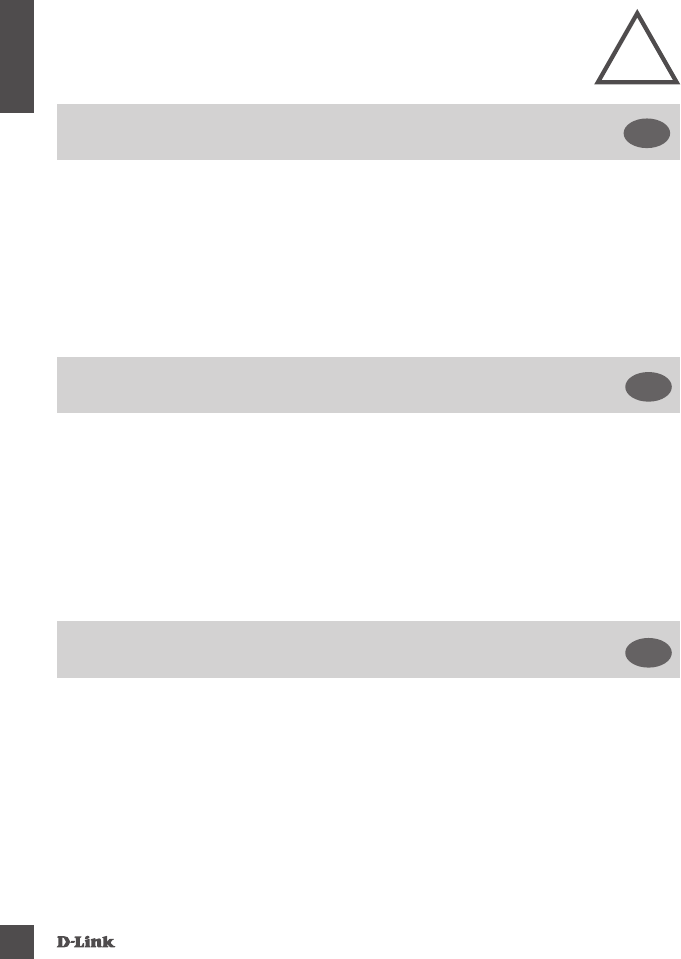
GO-RT-AC750
2
ENGLISH
IMPORTANT
INFORMATION
IMPORTANT INFORMATION REGARDING YOUR
INTERNET SUBSCRIPTION
USERS WHO SUBSCRIBE TO LIMITED OR “PAY AS YOU USE” BROADBAND INTERNET
ACCESS.
In the WAN conguration settings, there is a parameter called Maximum idle timer. This parameter controls how
many seconds of inactivity before dropping connection to the Internet. The default setting is “0” which disables this
functionality and the Internet will be connected all the time. We suggest that you should change the Maximum idle
timer to “300” (5 minutes) so that the device will drop the line after 5 minutes of inactivity and keep usage costs down.
USERS WHO SUBSCRIBE TO UNLIMITED BROADBAND INTERNET ACCESS.
You can just leave this parameter unchanged or enable Auto-reconnect to be always online.
TECHNICAL NOTES:
The Maximum idle timer is only relevant if your ISP is using PPPoE connection.
EN
INFORMATION IMPORTANTE CONCERNANT VOTRE
ABONNEMENT INTERNET
AUX UTILISATEURS QUI ONT SOUSCRIT UN ABONNEMENT LIMITÉ OU AVEC PAIEMENT
UNIQUEMENT À L’UTILISATION .
Au niveau du paramétrage de la conguration WAN, un paramètre est appelé Maximum idle timer. Ce paramètre
contrôle le nombre de secondes d’inactivité avant la coupure de la connexion à Internet.. Le paramètre par défaut est
à “0”, ce qui dévalide cette fonctionnalité et vous connecte à internet tout le temps. Nous vous conseillons de changer
le Maximum idle timer à “300” (5 minutes) de sorte que la ligne soit coupée après 5 minutes d’inactivité pour limiter
les coûts.
AUX UTILISATEURS QUI ONT SOUSCRIT UN ABONNEMENT INTERNET ILLIMITÉ.
Vous pouvez laisser ce paramètre à 0 ou valider l’Auto-reconnexion pour toujours être en ligne.
NOTE TECHNIQUE :
Le Maximum idle timer est utile uniquement si votre FAI utilise une connexion PPPoE.
FR
INFORMAZIONE IMPORTANTE RIGUARDANTE LA
REGISTRAZIONE IN INTERNET
PER GLI UTENTI CHE SOTTOSCRIVONO UN ABBONAMENTO INTERNET BROADBAND
LIMITATO O A “PAGAMENTO PER IL TRAFFICO DATI EFFETTUATO”
Nelle impostazioni della congurazione WAN, c’è un parametro chiamato Maximum idle timer. Questo parametro
controlla i secondi di inattività prima di chiudere la connessione ad Internet. L’impostazione di default è “0” che
disabilita questa funzione cosicché la connessione ad Internet è sempre attiva in ogni momento. Suggeriamo di
cambiare il parametro di Maximum idle timer a “300” (5 minuti) cosicché il dispositivo fermerà la connessione dopo 5
minuti di inattività. In questo modo il costo della telefonate sarà ridotto.
PER GLI UTENTI CHE SOTTOSCRIVONO UN ABBONAMENTO INTERNET BROADBAND
ILLIMITATO.
E’ possibile lasciare questo parametro invariato o abilitare la funzione di auto-connessione per rimanere sempre
connessi
NOTA TECNICA :
Il parametro Maximum idle timer è rilevante solo se l’ISP utilizza una connessione PPPoE
IT
!
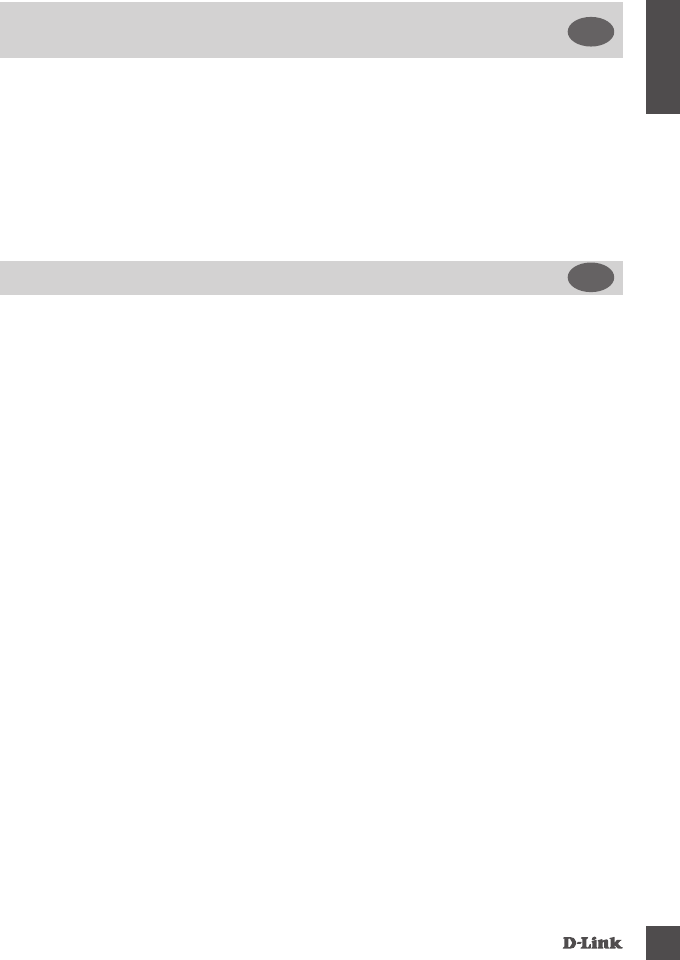
GO-RT-AC750 3
ENGLISH
INFORMACIÓN IMPORTANTE ACERCA DE LA
SUBSCRIPCIÓN A INTERNET
LOS USUARIOS SUSCRITOS, EN LOS PARÁMETROS DE CONFIGURACIÓN WAN, A UN
ACCESO A INTERNET DE BANDA ANCHA LIMITADO O DE “PAGO POR USO”.
Encontrarán un parámetro llamado Maximum idle timer. Este parámetro controla cuántos segundos de inactividad
se permiten antes de que se interrumpa la conexión a Internet. El valor por defecto es “0”, y desactiva esta
funcionalidad, con lo que se estará conectado ininterrumpidamente a Internet. Se recomienda que se modique el
valor de Maximum idle timer a “300” (5 minutos); así el dispositivo cortará la línea tras 5 minutos de inactividad y se
reducirán los costes por uso.
LOS USUARIOS SUSCRITOS A UN ACCESO A INTERNET DE BANDA ANCHA ILIMITADO.
Pueden dejar este parámetro como se encuentra o bien activar Auto-reconnect para estar siempre conectados.
NOTAS TÉCNICAS:
Maximum idle timer sólo es relevante si el ISP usa una conexión PPPoE.
WICHTIGE HINWEISE ZUR INTERNET-VERBINDUNG DE
ES
Beachten Sie bitte, dass bei dem Einsatz eines Routers (oder Modem in Betriebsart "PPPoE") hohe
Verbindungskosten entstehen können.
Sie müssen die Einstellungen des Routers Ihrem Tarif und Ihren Surfgewohnheiten anpassen, um zusätzliche
Kosten zu vermeiden. Insbesondere dann, wenn sie einen Tarif nutzen, bei dem Ihnen die Kosten auf der Basis Ihrer
Online-Zeit in Rechnung gestellt werden (zeitbasierend), müssen Sie Ihren Router durch korrekte Einstellung dazu
veranlassen, die Verbindung bei Inaktivität zu trennen.
Bei Nutzung eines Tarifs der auf einem festgelegten Volumen (übertragene Datenmenge) beruht, sollten Sie
entsprechende Einstellungen verwenden. Auch bei der Nutzung einer Flatrate (Volumen und Zeit unabhängiger Tarif)
ist die richtige Wahl der Routereinstellung vorzunehmen.
Nach Durchführung der Einstellungen sollten Sie sich vergewissern, dass Ihre Einstellungen vom Gerät übernommen
worden sind. Am besten können Sie dies prüfen, indem Sie das Gerät kurz von der Versorgungsspannung trennen
und dann das Kongurationsmenü erneut aufrufen.
Im Weiteren werden die Einstellungen erläutert, die Sie aktivieren müssen um das entsprechende Verhalten des
Gerätes auszulösen.
"ALWAYS-ON" - "MANUAL" - "CONNECT-On-DEMAND" "IMMER AN "- "MANUELL" - "AUF ANFRAGE"
Diese Funktionen steuern das Online-Verhalten der Produkte:
DI (DIR)- Produkte: (siehe auch Hinweis —» Maximum Idle Time)
Always-On : Router bleibt ständig mit dem Internet verbunden
Manual: Sie müssen im Menu Status des Routers die Verbindung manuell aktivieren
Connect on Demand: Bei einer Verbindungsanfrage aus Ihrem LAN baut der Router die Verbindung zum Internet
automatisch auf.
DSL - Produkte: (siehe auch Hinweis —> Maximum Idle Time)
Connect on Demand: Bei einer Verbindungsanfrage aus Ihrem LAN baut der Router die Verbindung zum Internet
automatisch auf. Wird dieser Funktion nicht aktiviert, dann bleibt das Gerat ständig mit dem Internet verbunden.
"MAXIMUM IDLE TIME" "Maximal untätige Zeit / Leerlaufzeit"
Nach dieser Zeitdauer wird der Router eine ungenutzte Internetverbindung trennen.
Wird hier die Ziffer "0" eingegeben, dann trennt der Router die Verbindung nicht und bleibt mit dem Internet
verbunden. Dieses Verhalten ist unabhängig von den anderen Einstellungen des Routers.
Bewährt hat sich eine "MAXIMUM IDLE TIME" von 5 Minuten oder 300 Sekunden.
Zusätzlicher Hinweis:
In vielen Fällen werden unerwünschte Anwählen durch installierte Messenger Programme, Virenscanner oder
Programme, die Online Updates suchen, verursacht.
Auch ein E-Mail Programm kann das Verbinden oder "Online bleiben" verursachen, genauso aber auch ein
Trojaner oder Virus im System. Eine fehlende Verschlüsselung im Wireless Bereich oder einen von Ihnen zusätzlich
installierten und über das Netzwerk mit Ihrem Router verbundenen Accesspoint kann externen Personen die Nutzung
Ihres DSL Anschlusses erlauben. Überprüfen Sie Ihre Geräte in dieser Hinsicht.
Wir empfehlen Ihnen, www.dlink.de auf aktuelle Firmware zu überprüfen und die Produkte zu aktualisieren.
Überprüfen Sie nach einem Firmware Update erneut das WAN Menü auf die korrekten Einstellungen und im Betrieb
den Router auf das Online-Verhalten.
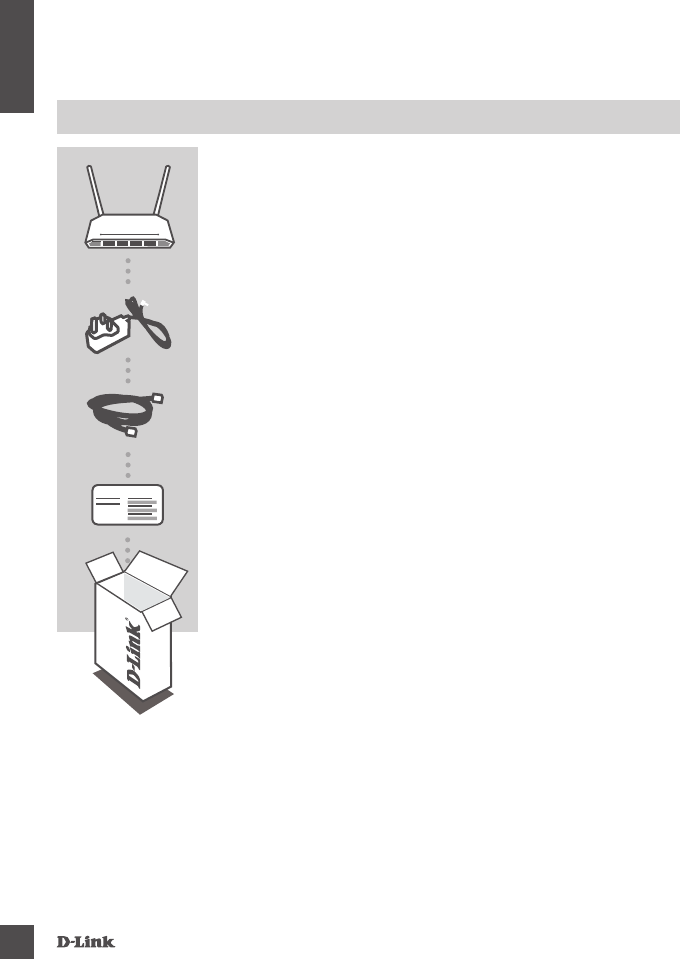
GO-RT-AC750
4
ENGLISH
CONTENTS OF
PACKAGING
POWER ADAPTER
5V / 1A
ETHERNET CABLE (CAT5 UTP)
CONNECT THE ROUTER TO YOUR PC DURING SETUP
If any of these items are missing from your packaging, contact
your reseller.
WI-FI CONFIGURATION NOTE
CONTAINS THE DEFAULT WI-FI INFORMATION
Wi-Fi Conguration Note
WIRELESS AC 750 DUAL-BAND EASY ROUTER
GO-RT-AC750
CONTENTS
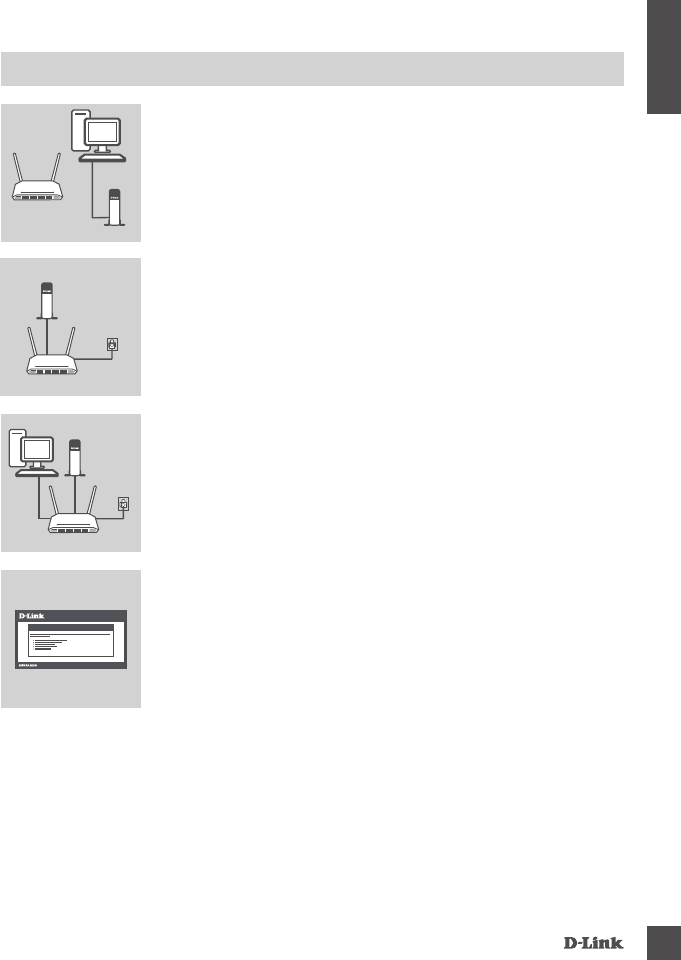
GO-RT-AC750 5
ENGLISH
PRODUCT SETUP
WEB-BASED SETUP
Step 1
Position your GO-RT-AC750 near your Internet-connected modem
and PC. Keep the router in an open area for better wireless
coverage.
Step 4
Open a browser on the connected computer. If you are not
automatically directed to the D-Link Setup Wizard, go to
‘http://dlinkrouter.local./’ and follow the onscreen instructions to
congure your GO-RT-AC750. Use ‘Admin’ as your username and
leave the password blank to congure manually.
Step 2
Unplug the modem Ethernet cable connected to your computer and
plug it into the port labeled ‘INTERNET’ on the router.
Connect the supplied power adapter to the router and a power
outlet, then verify that the power LED is on.
Step 3
Plug one end of the supplied Ethernet cable into the port labeled ‘1’
on the back of the router, and the other end into the Ethernet port on
your computer.
To set up the GO-RT-AC750 through Wi-Fi, go to your computer
or mobile device's Wi-Fi settings and select the network (ex: dlink-
A8FA). Enter Wi-Fi password (ex: akbdj19368) on the included Wi-Fi
Conguration Note.
WELCOME TO THE D-LINK SETUP WIZARD
Modem
Router
PC
Modem
Router
PC Modem
Router
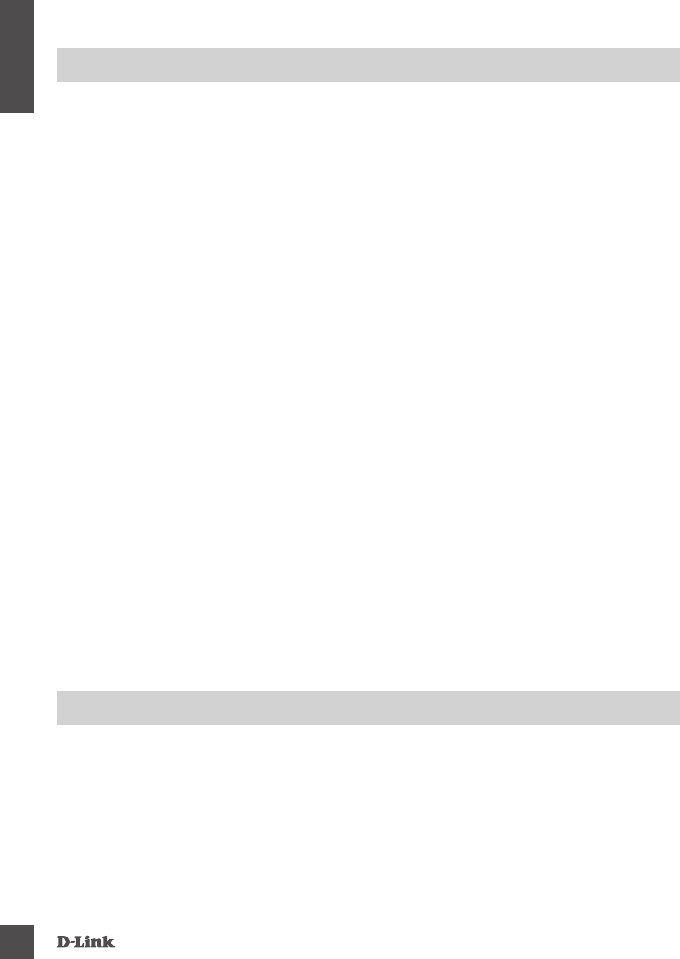
GO-RT-AC750
6
ENGLISH
TROUBLESHOOTING
SETUP AND CONFIGURATION PROBLEMS
1. HOW DO I CONFIGURE MY GO-RT-AC750 ROUTER MANUALLY?
- Connect your PC to the router using an Ethernet cable.
- Open a web browser and enter the address ‘http://dlinkrouter.local./’ (or ‘192.168.0.1’).
- The default username is ‘Admin’. The password should be left blank by default.
- If you have changed the password and can not remember it, you will need to reset the router to
return to an empty password eld.
2. HOW DO I RESET MY GO-RT-AC750 ROUTER TO FACTORY DEFAULT SETTINGS?
- Ensure the router is powered on.
- Press and hold the reset button at the bottom of the device for 10 seconds.
Note: Resetting the router to factory default will erase the current conguration settings. To
re-congure your settings, log into the router as outlined in question 1, then run the Setup
Wizard.
3. HOW DO I ADD A NEW WIRELESS CLIENT OR PC IF I HAVE FORGOTTEN MY WI-FI
NAME (SSID) OR WI-FI PASSWORD?
- For every PC that needs to connect to the router wirelessly, you will need to ensure you use the
correct Wi-Fi Name (SSID) and Wi-Fi password.
- Use the web-based user interface (as described in question 1 above) to check or choose your
wireless settings.
- Make sure you write down these settings so that you can enter them for each wirelessly
connected PC. The back of this document features an area to record this important information.
4. WHY CAN'T I GET AN INTERNET CONNECTION?
For ADSL users, please contact your ISP to make sure the service has been enabled/connected
by your ISP and that your ISP username and password is correct.
For additional languages QIG and full product manual, please refer to the website
www.dlink.com
To download the latest rmware, please refer to the website www.dlink.com
TECHNICAL SUPPORT
United Kingdom (Mon-Fri) website: http://www.dlink.com
Home Wireless/Broadband 0871 873 3000 (9.00am–06.00pm, Sat 10.00am-02.00pm)
Managed, Smart, & Wireless Switches, or Firewalls 0871 873 0909 (09.00am- 05.30pm)
(BT 10ppm, other carriers may vary.)
Ireland (Mon-Fri)
All Products 1890 886 899 (09.00am-06.00pm, Sat 10.00am-02.00pm)
Phone rates: €0.05ppm peak, €0.045ppm off peak times
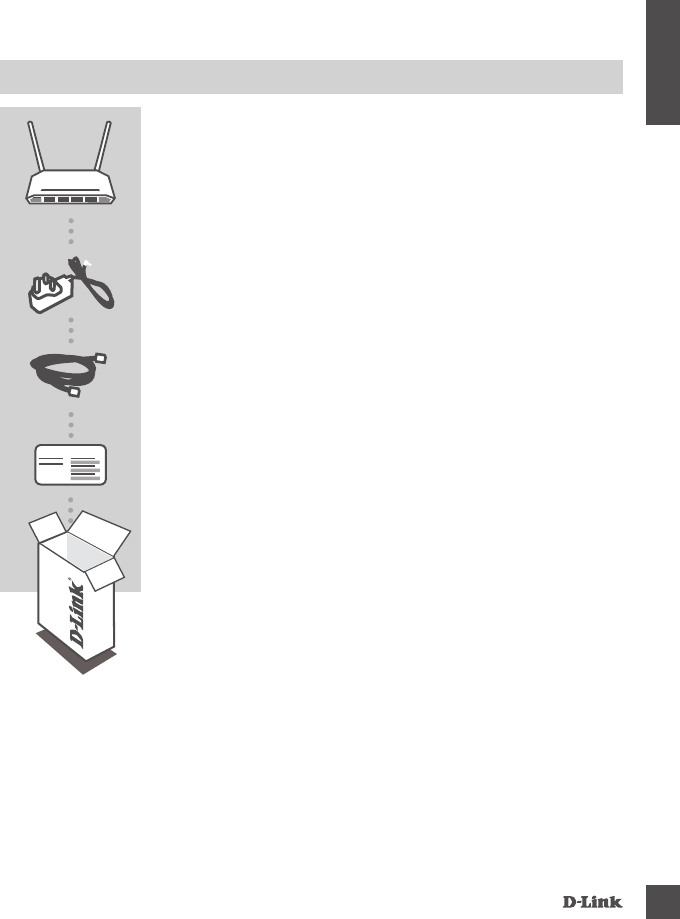
GO-RT-AC750 7
DEUTSCH
PACKUNGS-
INHALT
STROMADAPTER/STECKERNETZTEIL
5V / 1A
ETHERNET-KABEL (CAT5 UTP)
SCHLIESSEN SIE DEN ROUTER WÄHREND DES SETUP-
VORGANGS AN IHREN PC AN
Wenn eines dieser Elemente in Ihrer Packung fehlt, wenden Sie
sich bitte an Ihren Fachhändler.
WI-FI-KONFIGURATIONSHINWEIS
ENTHÄLT DIE STANDARDMÄSSIGEN WI-FI-
INFORMATIONEN
Wi-Fi-Kongurationshinweis
WIRELESS AC 750 DUAL-BAND EASY ROUTER
GO-RT-AC750
INHALT
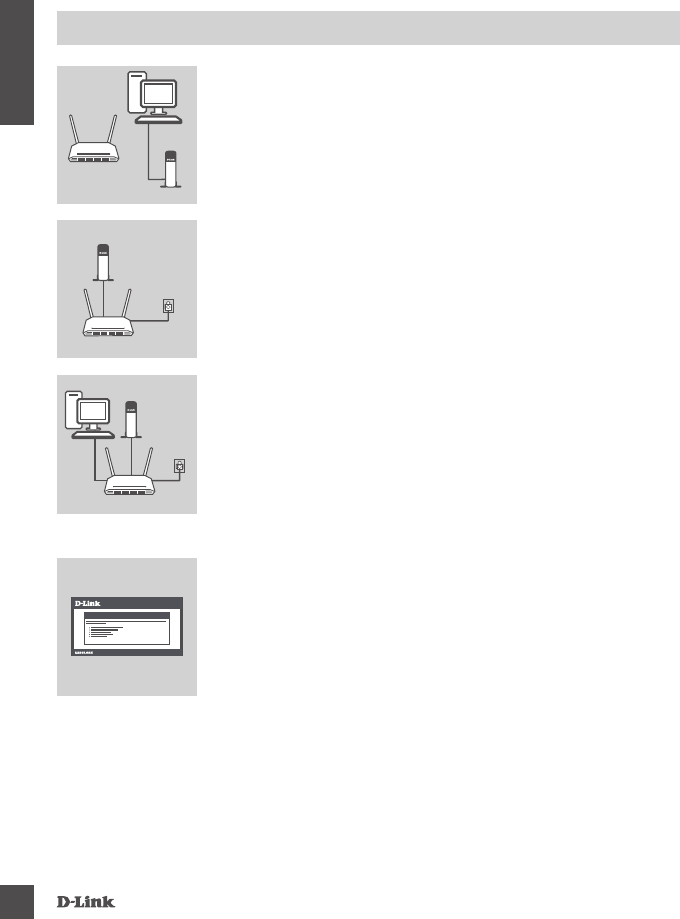
GO-RT-AC750
8
DEUTSCH
EINRICHTUNG DES PRODUKTS
WEBBASIERTE EINRICHTUNG
Schritt 1
Stellen Sie Ihren GO-RT-AC750 in der Nähe des mit dem Internet
verbundenen Modems und PCs auf. Um eine bessere drahtlose
Abdeckung zu erzielen, stellen Sie den Router an einem leicht
zugänglichen und offenen Bereich auf.
Schritt 4
Öffnen Sie einen Browser auf dem verbundenen Computer. Falls
Sie nicht automatisch auf die Seite des D-Link Setup-Assistenten
weitergeleitet werden, rufen Sie ‘http://dlinkrouter.local./’ auf und
folgen Sie den Anweisungen auf dem Bildschirm zur Konguration
Ihres GO-RT-AC750. Verwenden Sie ‘Admin’ als Ihren
Benutzernamen und lassen Sie das Feld für das Kennwort leer, um
die Konguration manuell vorzunehmen.
Schritt 2
Ziehen Sie das an Ihren Computer angeschlossene Modem-
Ethernet-Kabel ab und stecken Sie es in den als ‘INTERNET’
gekennzeichneten Port des Routers.
Schließen Sie das mitgelieferte Netzteil an den Router und
eine Steckdose an. Vergewissern Sie sich dann, dass die
Betriebsanzeige-LED leuchtet.
Schritt 3
Stecken Sie das eine Ende des im Lieferumfang enthaltenen
Ethernet-Kabels in den mit ‘1’ gekennzeichneten Port auf der
Rückseite des Routers und das andere Ende in den Ethernet-Port
Ihres Computers.
Um den GO-RT-AC750 über Wi-Fi einzurichten, zeigen Sie die Wi-
Fi-Einstellungen Ihres Computers oder des mobilen Geräts an und
wählen Sie das Netzwerk (z. B.: dlink-A8FA). Geben Sie das auf
dem mitgelieferten Wi-Fi Kongurationshinweis angegebene Wi-Fi
Kennwort (z. B.: akbdj19368) ein.
WELCOME TO THE D-LINK SETUP WIZARD
Modem
Router
PC
Modem
Router
PC Modem
Router
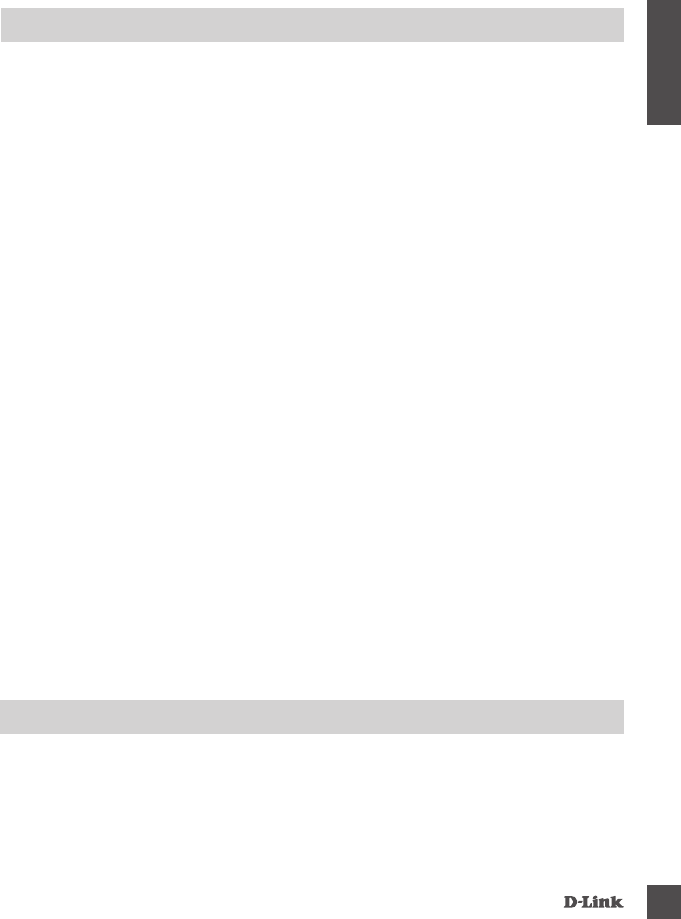
GO-RT-AC750 9
DEUTSCH
FEHLERBEHEBUNG
EINRICHTUNGS- UND KONFIGURATIONSPROBLEME
1. WIE KONFIGURIERE ICH MEINEN GO-RT-AC750 ROUTER MANUELL?
- Schließen Sie Ihren PC mithilfe eines Ethernet-Kabels an den Router an.
- Öffnen Sie einen Webbrowser und geben Sie die Adresse ‘http://dlinkrouter.local./’ (oder ‘192.168.0.1’) ein.
- Der standardmäßig vorgegebene Benutzername ist ‘Admin’. Das Feld für das Vorgabekennwort sollte
leer bleiben.
- Wenn Sie das Kennwort geändert haben und sich nicht daran erinnern können, müssen Sie den Router
zurücksetzen, um das Kennwort zurück auf ein leeres Feld zu setzen.
2. WIE SETZE ICH MEINEN GO-RT-AC750 ROUTER AUF DIE WERKSEITIGEN
STANDARDEINSTELLUNGEN ZURÜCK?
- Stellen Sie sicher, dass der Router eingeschaltet ist.
- Halten Sie die Rücksetztaste (Reset) auf der Unterseite des Gerätes 10 Sekunden lang gedrückt.
Hinweis: Wenn Sie den Router auf die werkseitigen Voreinstellungen zurücksetzen, werden alle
aktuellen Kongurationseinstellungen gelöscht. Um die Einstellungen neu zu kongurieren,
melden Sie sich wie unter Frage 1 beschrieben beim Router an und starten Sie den Setup-
Assistenten.
3. WIE FÜGE ICH EINEN NEUEN DRAHTLOSEN CLIENT ODER PC HINZU, WENN ICH DEN
NAMEN MEINES DRAHTLOSEN NETZWERKS (SSID) ODER DAS WI-FI KENNWORT
VERGESSEN HABE?
- Für jeden PC, der kabellos mit dem Router verbunden werden soll, müssen Sie sicherstellen, dass Sie
den korrekten Wi-Fi Namen (SSID) und das WiFi-Kennwort verwenden.
- Verwenden Sie die webbasierte Benutzeroberäche (wie in Frage 1 weiter oben geschrieben), um Ihre
Funkeinstellungen zu prüfen oder zu wählen.
- Sie sollten diese Einstellungen unbedingt aufschreiben, damit Sie sie für jeden drahtlos verbundenen
PC eingeben können. Damit Sie sich diese wichtigen Informationen notieren können und für den
zukünftigen Gebrauch schnell verfügbar haben, steht Ihnen auf der Rückseite dieses Dokuments ein
entsprechend dafür vorgesehener Platz zur Verfügung.
4. WARUM KANN ICH KEINE INTERNETVERBINDUNG HERSTELLEN?
ADSL-Nutzer sollten sich an ihren Internetdienstanbieter wenden und sich vergewissern, dass der
ADSL-Dienst aktiviert wurde und/oder eine Verbindung zum Anbieter vorliegt und dass ihr vom
Internetdienstanbieter zugewiesener Benutzername und ihr Kennwort korrekt sind.
Zusätzliche Sprachpakete, die Schnellinstallationsanleitung und ein umfassendes
Handbuch zum Produkt nden Sie im Internet unter www.dlink.com/de/de/support
Um die aktuelle Firmware herunterzuladen, rufen Sie bitte die folgende Webseite auf:
www.dlink.comwww.dlink.com
TECHNISCHE UNTERSTÜTZUNG
Deutschland: Web: http://www.dlink.com
Telefon: +49(0)1805 2787 0,14 € pro Minute Zeiten: Mo. –Fr. 09:00 – 17:30 Uhr
Österreich: Web: http://www.dlink.com
Telefon: +43(0)820 480084 0,116 € pro Minute Zeiten: Mo. –Fr. 09:00 – 17:30 Uhr
Schweiz: Web: http://www.dlink.com
Telefon: +41(0)848 331100 0,08 CHF pro Minute Zeiten: Mo. –Fr. 09:00 – 17:30 Uhr
* Gebühren aus Mobilnetzen und von anderen Providern können abweichen.
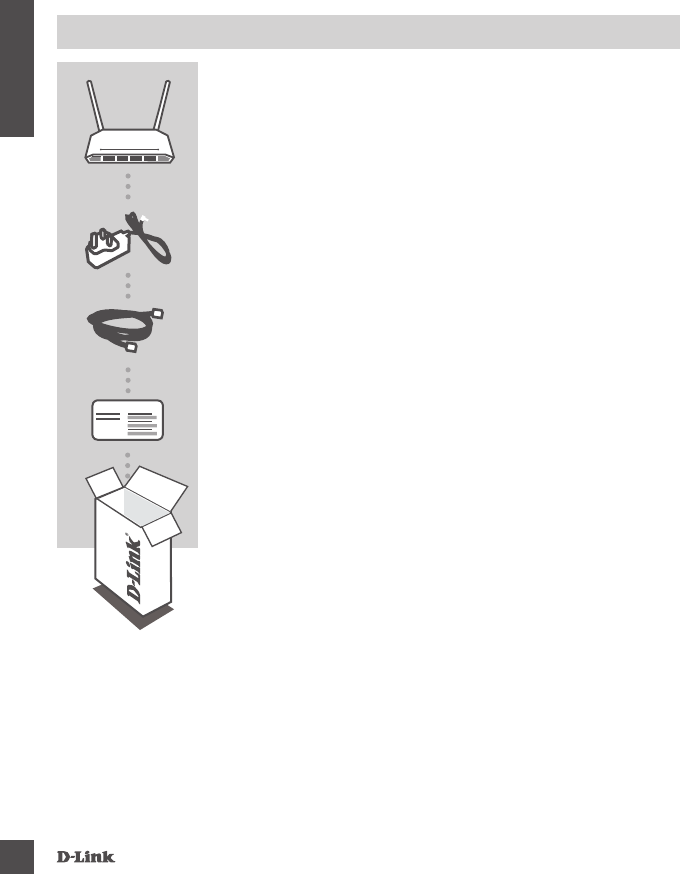
GO-RT-AC750
10
FRANÇAIS
CONTENU DE
LA BOÎTE
ADAPTATEUR SECTEUR
5V / 1A
CÂBLE ETHERNET (CAT 5 UTP)
CONNECTEZ LE ROUTEUR AU PC PENDANT LA CONFIGURATION.
Contactez immédiatement votre revendeur s’il manque l’un de
ces éléments dans la boîte.
NOTE SUR LA CONFIGURATION DU WI-FI
COMPORTE LES DONNÉES WI-FI PAR DÉFAUT
Note sur la conguration du Wi-Fi
WIRELESS AC 750 DUAL-BAND EASY ROUTER
GO-RT-AC750
CONTENU
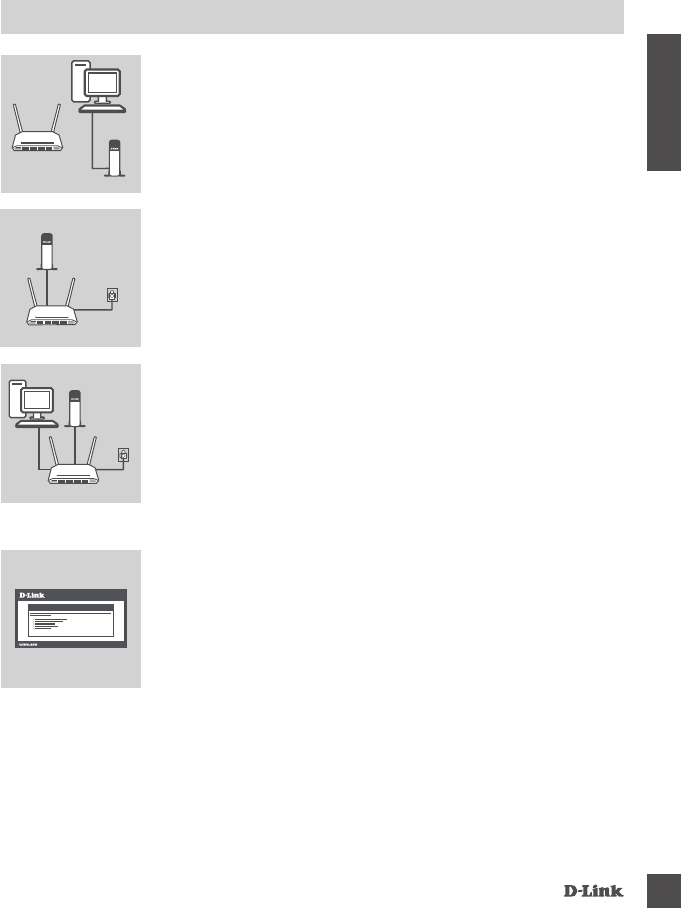
GO-RT-AC750 11
FRANÇAIS
CONFIGURATION DU PRODUIT
CONFIGURATION WEB
Étape 1
Placez votre GO-RT-AC750 à proximité de votre modem et de votre
PC connectés à Internet. Laissez le routeur dans une zone ouverte
pour obtenir une meilleure couverture sans l.
Étape 4
Ouvrez un navigateur sur l'ordinateur connecté. Si vous n'êtes pas
redirigé automatiquement vers l'Assistant de conguration D-Link,
saisissez l'adresse « http://dlinkrouter.local./ », puis suivez les
instructions à l'écran pour congurer votre GO-RT-AC750. Utilisez
le nom d'utilisateur « Admin » et laissez le mot de passe vierge
pour réaliser une conguration manuelle.
Étape 2
Débranchez le câble Ethernet du modem connecté à votre
ordinateur et branchez-le dans le port étiqueté « INTERNET » du
routeur.
Connectez l'adaptateur secteur fourni au routeur et à une prise de
courant, puis vériez que le voyant d'alimentation s'allume.
Étape 3
Branchez une extrémité du câble Ethernet fourni au port étiqueté
« 1 » à l'arrière du routeur et l'autre extrémité, au port Ethernet de
votre ordinateur.
Pour congurer le GO-RT-AC750 avec une connexion Wi-Fi,
accédez aux paramètres Wi-Fi de votre ordinateur ou de votre
périphérique mobile, puis sélectionnez le réseau (par ex. dlink-
A8FA). Entrez le mot de passe Wi-Fi (par ex. akbdj19368) indiqué
sur la Note de conguration Wi-Fi fournie.
WELCOME TO THE D-LINK SETUP WIZARD
Modem
Router
PC
Modem
Router
PC Modem
Router
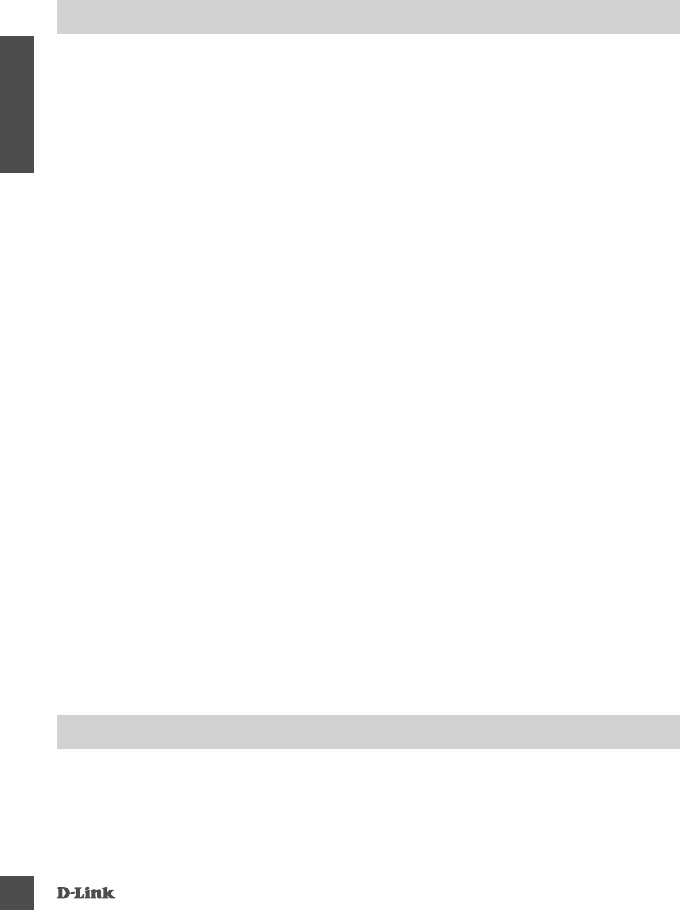
GO-RT-AC750
12
FRANÇAIS
RÉSOLUTION DES PROBLÈMES
PROBLÈMES D'INSTALLATION ET DE CONFIGURATION
1. COMMENT CONFIGURER MON ROUTEUR GO-RT-AC750 MANUELLEMENT ?
- Connectez votre PC au routeur à l’aide d’un câble Ethernet.
- Ouvrez un navigateur Web, puis saisissez l'adresse « http://dlinkrouter.local./ » (ou 192.168.0.1).
- Le nom d’utilisateur par défaut est « Admin ». Le mot de passe doit rester vide par défaut.
- Si vous avez modié le mot de passe et que vous ne vous en souvenez pas, vous devez
réinitialiser le routeur pour que le champ Password (Mot de passe) redevienne vide.
2. COMMENT RÉINITIALISER LE ROUTEUR GO-RT-AC750 AUX PARAMÈTRES D'USINE ?
- Vériez que le routeur est sous tension.
- Appuyez sur le bouton de réinitialisation situé au-dessous de l'appareil pendant 10 secondes.
Remarque : Le fait de rétablir les paramètres d'usine du routeur efface l'ensemble des
paramètres de la conguration actuelle. Pour recongurer vos paramètres,
connectez-vous au routeur comme expliqué en réponse à la question 1, puis lancez
l'assistant de conguration.
3. COMMENT FAIRE POUR AJOUTER UN NOUVEAU CLIENT OU PC SANS FIL SI J'AI
OUBLIÉ LE NOM DE MON RÉSEAU WI-FI (SSID) OU MON MOT DE PASSE WI-FI ?
- Pour pouvoir connecter sans l un PC au routeur, vous devez utiliser le nom (SSID) et le mot de
passe Wi-Fi corrects.
- Utilisez l'interface utilisateur Web (comme décrit en réponse à la question 1) pour vérier les
paramètres sans l ou en choisir d'autres.
- Veillez à noter ces paramètres an de pouvoir les entrer dans chaque PC connecté sans l. Le
verso de ce document comporte une zone où enregistrer ces informations importantes.
4. POURQUOI EST-CE QUE JE NE PARVIENS PAS À ÉTABLIR UNE CONNEXION INTERNET ?
Pour les utilisateurs de l'ADSL, contactez votre FAI pour vous assurer que le service est bien
activé, et que le nom d'utilisateur et le mot de passe fournis sont corrects.
Des guides d'installation rapide et manuels du produit en d'autres langues sont sur le site
www.dlink.com
Pour télécharger la dernière version du microprogramme, veuillez vous rendre sur le site
www.dlink.com
ASSISTANCE TECHNIQUE
Assistance technique D-Link sur internet: http://www.dlink.com
Assistance technique D-Link par téléphone : 01 76 54 84 17
Du lundi au vendredi de 9h à 19h (hors jours fériés)
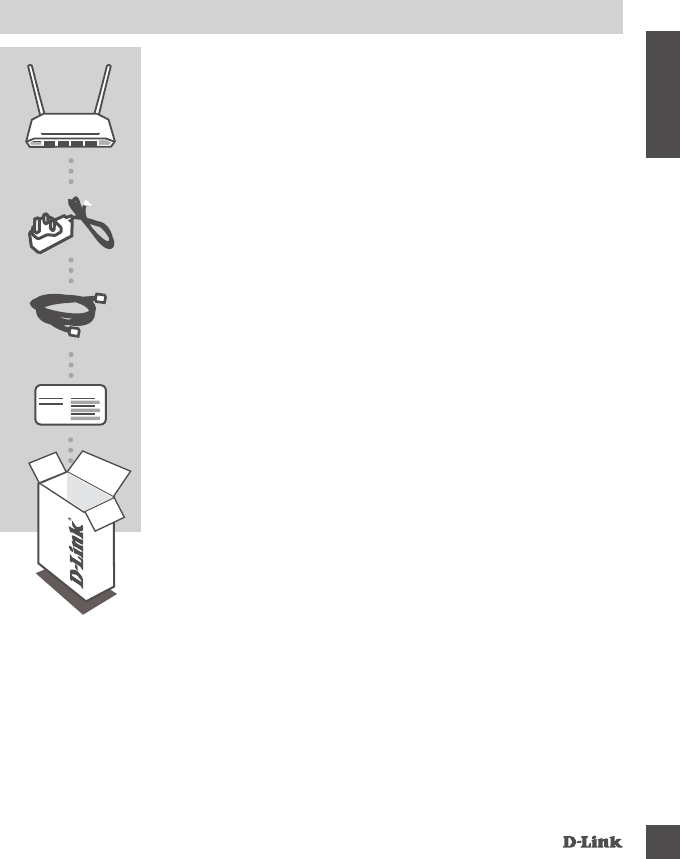
GO-RT-AC750 13
ESPAÑOL
CONTENIDO DEL
PAQUETE
ADAPTADOR DE ALIMENTACIÓN
5V / 1A
CABLE ETHERNET (CAT5 UTP)
CONECTE EL ROUTER AL PC DURANTE LA INSTALACIÓN
Si falta cualquiera de estos componentes del paquete, póngase
en contacto
con el proveedor.
NOTA DE CONFIGURACIÓN WI-FI
CONTIENE LA INFORMACIÓN DE WI-FI PREDETERMINADA
Nota de conguración Wi-Fi
WIRELESS AC 750 DUAL-BAND EASY ROUTER
GO-RT-AC750
CONTENIDO
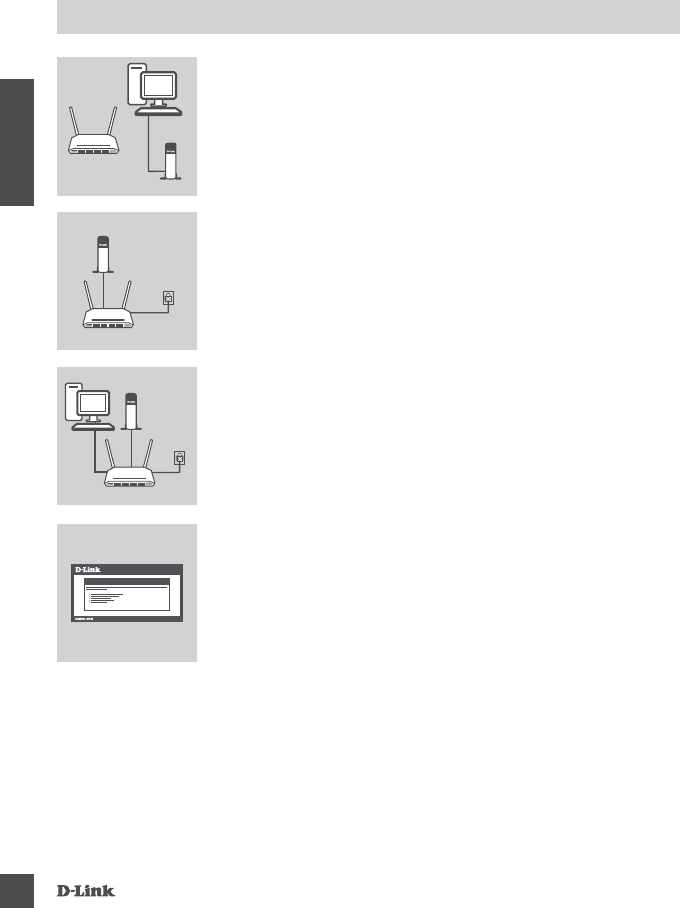
GO-RT-AC750
14
ESPAÑOL
CONFIGURACIÓN DEL PRODUCTO
CONFIGURACIÓN BASADA EN LA WEB
Paso 1
Coloque el GO-RT-AC750 cerca del módem y el PC conectados a
Internet Mantenga el router en una zona abierta para conseguir una
mejor cobertura inalámbrica.
Paso 4
Abra un explorador en el ordenador conectado. Si el sistema no le
dirige automáticamente al Asistente de conguración D-Link, vaya
a ‘http://dlinkrouter.local./’ y siga las instrucciones que aparecen
en pantalla para congurar el GO-RT-AC750. Utilice ‘Admin’ como
nombre de usuario y deje la contraseña en blanco para congurarla
manualmente.
Paso 2
Desenchufe el cable Ethernet del módem conectado al ordenador y
enchúfelo en el puerto que lleva la etiqueta ‘INTERNET’ del router.
Conecte el adaptador de alimentación suministrado al router y a una
toma de alimentación y, a continuación compruebe que el LED está
encendido.
Paso 3
Enchufe un extremo del cable Ethernet suministrado en el puerto
que lleva la etiqueta ‘1’ en la parte posterior del router y el otro
extremo en el puerto Ethernet del ordenador.
Para congurar el GO-RT-AC750 a través de Wi-Fi, vaya a los
parámetros Wi-Fi del ordenador o del dispositivo móvil y seleccione
la red (ejemplo: dlink-A8FA). Introduzca la contraseña de Wi-Fi
(ejemplo: akbdj19368) en la Nota de conguración Wi-Fi incluida.
WELCOME TO THE D-LINK SETUP WIZARD
Modem
Router
PC
Modem
Router
PC Modem
Router
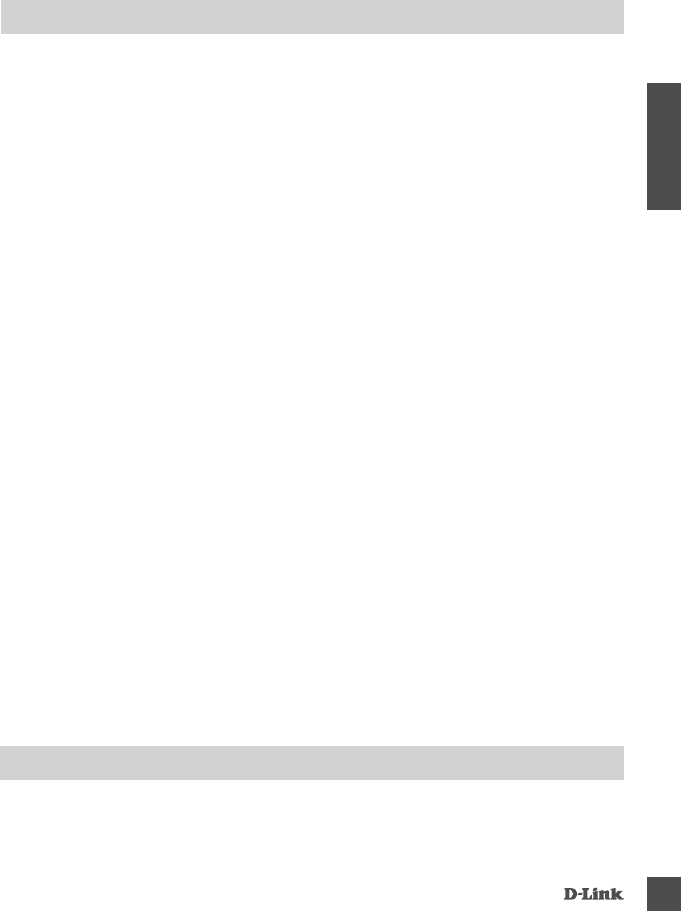
GO-RT-AC750 15
ESPAÑOL
SOLUCIÓN DE PROBLEMAS
PROBLEMAS DE INSTALACIÓN Y CONFIGURACIÓN
1. ¿CÓMO DEBO CONFIGURAR MI ROUTER GO-RT-AC750 MANUALMENTE?
- Conecte el PC al router con un cable Ethernet.
- Abra un explorador web e introduzca la dirección ‘http://dlinkrouter.local./’ (o ‘192.168.0.1’).
- El nombre de usuario predeterminado es ‘Admin’. La contraseña se debe dejar en blanco de
forma predeterminada.
- Si ha cambiado la contraseña y no puede recordarla, necesitará reiniciar el router para volver a
un campo de contraseña vacío.
2. ¿CÓMO PUEDO REINICIAR MI ROUTER GO-RT-AC750 EN LOS PARÁMETROS
PREDETERMINADOS DE FÁBRICA?
- Compruebe que el router está encendido.
- Pulse y mantenga pulsado durante 10 segundos el botón de reinicio en la parte inferior del
dispositivo.
Nota: al restablecer la conguración predeterminada, se borrarán los ajustes de conguración
actuales. Para recongurar los ajustes, acceda al router tal como se describe en la
pregunta 1; a continuación, ejecute el asistente de conguración.
3. ¿CÓMO PUEDO AGREGAR UN NUEVO CLIENTE O PC INALÁMBRICO SI HE OLVIDADO
MI NOMBRE WI-FI (SSID) O LA CONTRASEÑA WI-FI?
- Para cada uno de los PC que necesite conectar de forma inalámbrica al router, es necesario
que se asegure de utilizar el nombre de Wi-Fi (SSID) y la contraseña de Wi-Fi correctos.
- Utilice la interfaz de usuario basada en Web (como se describe en la pregunta 1 anterior) para
consultar o elegir su conguración inalámbrica.
- Asegúrese de anotar estos parámetros, de forma que pueda introducirlos para cada PC
conectado de forma inalámbrica. La contraportada de este documento incorpora una zona para
registrar esta información importante.
4. ¿POR QUÉ NO CONSIGO CONECTARME A INTERNET?
Para los usuarios de ADSL, póngase en contacto con su ISP para conrmar que ha activado/
conectado el servicio y que su nombre de usuario y contraseña de ISP son correctos.
Para obtener la guía de instalación rápida y el manual completo del producto en otros
idiomas, consulte el sitio web www.dlink.com
Para descargar el último rmware, consulte el sitio web www.dlink.com
ASISTENCIA TÉCNICA
http://www.dlink.com
Asistencia Técnica Telefónica de D-Link: +34 902 30 45 45 0,067 €/min
De Lunes a Viernes de 9:00 a 19:00
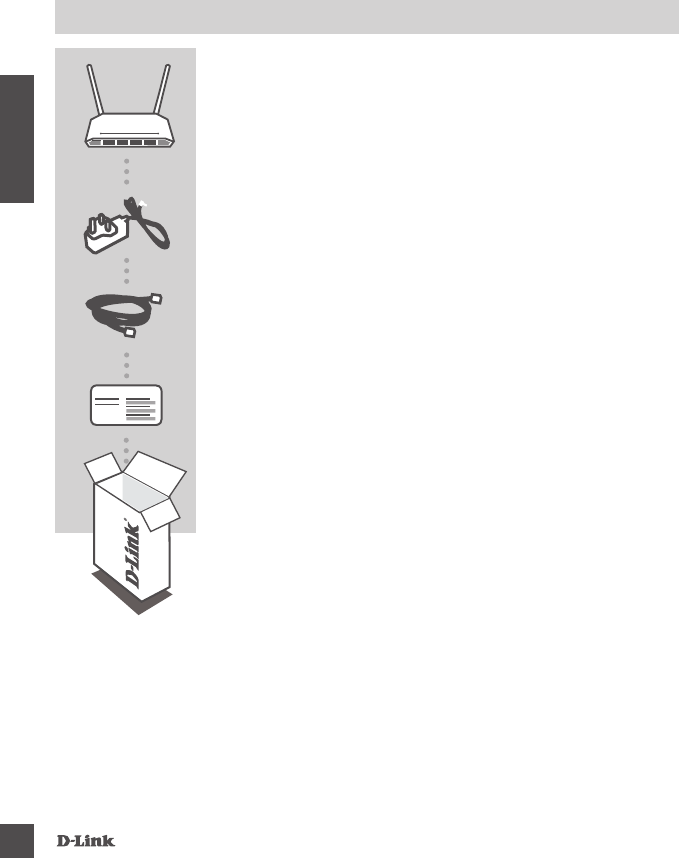
GO-RT-AC750
16
ITALIANO
CONTENUTO DELLA
CONFEZIONE
ALIMENTATORE
5V / 1A
CAVO ETHERNET (UTP CAT5)
CONSENTE DI COLLEGARE IL ROUTER AL PC DURANTE
LA CONFIGURAZIONE
Se uno di questi articoli non sono inclusi nella confezione,
rivolgersi al rivenditore.
NOTA SULLA CONFIGURAZIONE WI-FI
CONTIENE INFORMAZIONI SULLA IMPOSTAZIONI WI-FI
PREDEFINITE
Nota sulla congurazione Wi-Fi
WIRELESS AC 750 DUAL-BAND EASY ROUTER
GO-RT-AC750
SOMMARIO
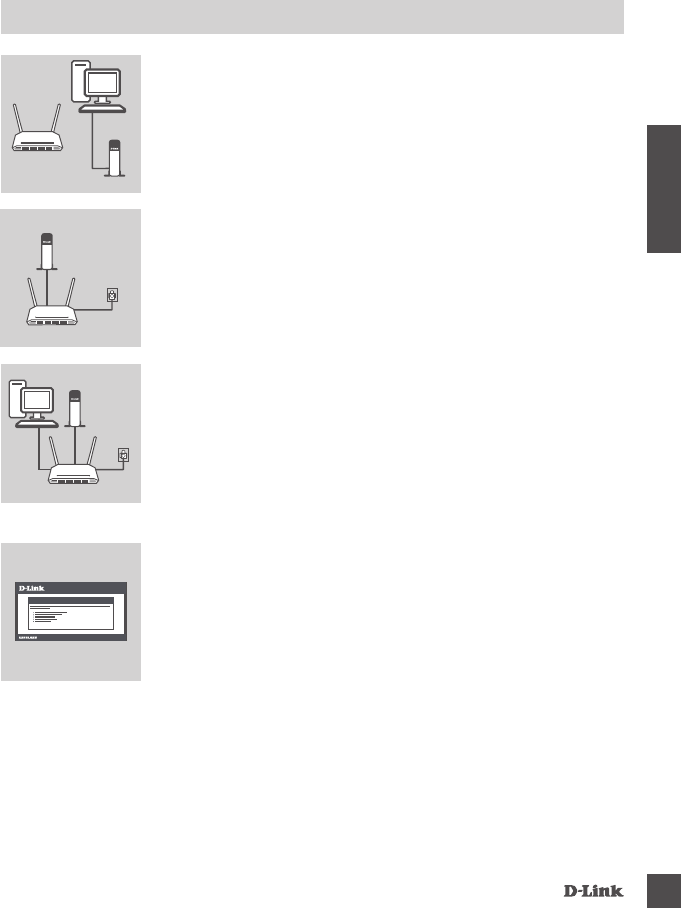
GO-RT-AC750 17
ITALIANO
CONFIGURAZIONE DEL PRODOTTO
CONFIGURAZIONE BASATA SUL WEB
Passaggio 1
Posizionare il dispositivo GO-RT-AC750 accanto al modem e al PC
connessi a Internet. Per una migliore copertura wireless, sistemare
il router in un'area priva di ostacoli.
Passaggio 4
Aprire un browser nel computer connesso. Se non si viene
automaticamente reindirizzati alla pagina della Configurazione
guidata D-Link, accedere alla pagina all'indirizzo
‘http://dlinkrouter.local./’ e attenersi alle istruzioni visualizzate per
configurare il dispositivo GO-RT-AC750. Utilizzare ‘Admin’ come
nome utente e lasciare vuoto il campo della password per eseguire
la congurazione manuale.
Passaggio 2
Scollegare il cavo Ethernet del modem collegato al computer e
collegarlo alla porta ‘INTERNET’ del router.
Collegare l'alimentatore in dotazione al router e a una presa
elettrica, quindi vericare che il LED di alimentazione sia acceso.
Passaggio 3
Collegare un'estremità del cavo Ethernet in dotazione alla porta
‘1’ sul retro del router e l'altra estremità alla porta Ethernet del
computer.
Per congurare il dispositivo GO-RT-AC750 tramite Wi-Fi, passare
alle impostazioni Wi-Fi del computer o del dispositivo mobile e
selezionare la rete, ad esempio dlink-A8FA. Immettere la password
della rete Wi-Fi, ad esempio akbdj19368, riportata nella nota sulla
congurazione Wi-Fi inclusa.
WELCOME TO THE D-LINK SETUP WIZARD
Modem
Router
PC
Modem
Router
PC Modem
Router
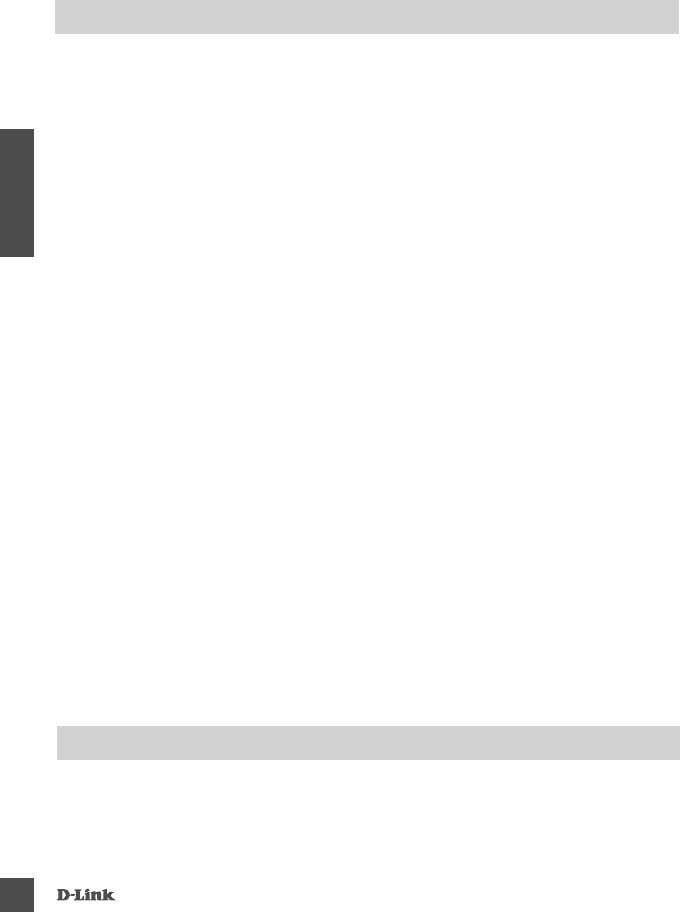
GO-RT-AC750
18
ITALIANO
RISOLUZIONE DEI PROBLEMI
PROBLEMI DI INSTALLAZIONE E CONFIGURAZIONE
1. COME È POSSIBILE CONFIGURARE IL ROUTER GO-RT-AC750 MANUALMENTE?
- Collegare il PC al router utilizzando un cavo Ethernet.
- Aprire un browser Web e immettere l'indirizzo ‘http://dlinkrouter.local./’ (oppure ‘192.168.0.1’).
- Il nome utente predenito è ‘Admin’. Per impostazione predenita il campo della password deve
essere lasciato vuoto.
- Se la password è stata modicata e non si riesce a ricordarla, sarà necessario ripristinare il
router in modo da reimpostare la password su un campo vuoto.
2. COME È POSSIBILE RIPRISTINARE LE IMPOSTAZIONI PREDEFINITE DEL ROUTER
GO-RT-AC750?
- Assicurarsi che il router sia acceso.
- Premere e tenere premuto il pulsante di ripristino nella parte inferiore del dispositivo per 10
secondi.
Nota: il ripristino delle impostazioni predenite del router comporterà la cancellazione delle
attuali impostazioni di congurazione. Per congurare nuovamente le impostazioni
accedere al router come descritto alla domanda 1, quindi avviare la Congurazione
guidata.
3. COME È POSSIBILE AGGIUNGERE UN NUOVO CLIENT O PC WIRELESS SE SI È
DIMENTICATO IL NOME DELLA RETE WI-FI (SSID) O LA PASSWORD WI-FI?
- È necessario vericare che per ogni PC da connettere al router in modalità wireless vengano
utilizzati il nome della rete WI-FI (SSID) e la password Wi-Fi corretti.
- Utilizzare l'interfaccia utente basata sul Web (descritta nella risposta alla domanda 1) per
vericare o selezionare le impostazioni wireless.
- Assicurarsi di prendere nota di queste impostazioni in modo da poterle immettere in ogni PC
connesso alla rete wireless. Nel retro di questo documento è disponibile un'area in cui annotare
queste importanti informazioni.
4. PERCHÉ LA CONNESSIONE INTERNET NON È DISPONIBILE?
Gli utenti della linea ADSL devono invece contattare l'ISP per vericare l'attivazione/connessione
del servizio e la correttezza del nome utente e della password assegnata.
Per la Guida di installazione rapida e il manuale completo del prodotto in altre lingue,
visitare il sito Web www.dlink.com.
Per scaricare la versione più recente del rmware, visitare il sito Web all'indirizzo
www.dlink.com
SUPPORTO TECNICO
http://www.dlink.com
Supporto Tecnico dal lunedì al venerdì dalle ore 9.00 alle ore 19.00 con orario continuato
Telefono: 02 87366396
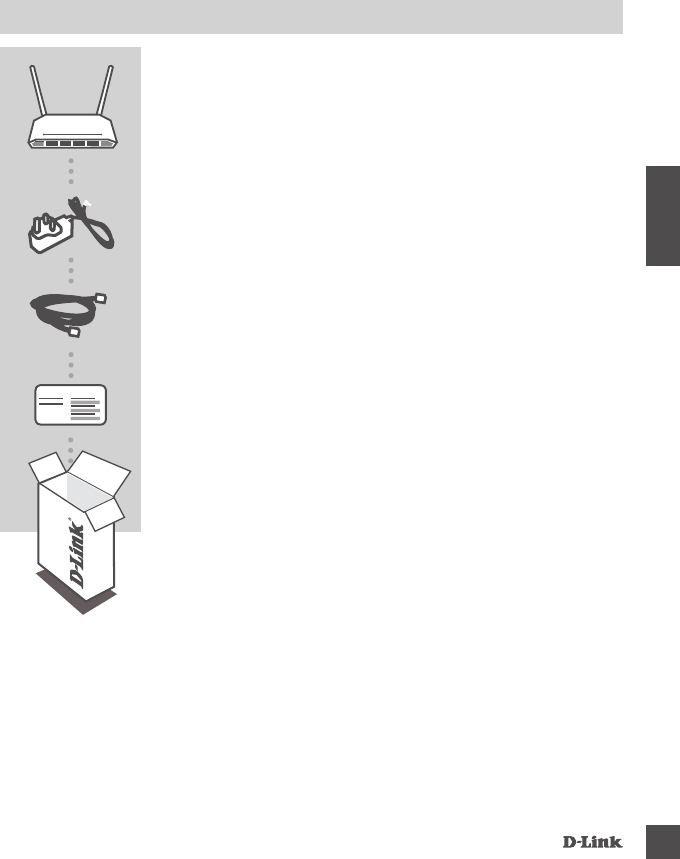
GO-RT-AC750 19
POLSKI
ZAWARTOŚĆ
OPAKOWANIA
ZASILACZ SIECIOWY
5V / 1A
KABEL ETHERNET (CAT5 UTP)
W CZASIE INSTALACJI NALEŻY PODŁĄCZYĆ ROUTER DO
KOMPUTERA
Jeśli w opakowaniu brakuje któregokolwiek z tych elementów,
skontaktuj się ze sprzedawcą.
INFORMACJA O KONFIGURACJI WI-FI
ZAWIERA DOMYŚLNE INFORMACJE O ŁĄCZU WI-FI
Informacja o konguracji Wi-Fi
WIRELESS AC 750 DUAL-BAND EASY ROUTER
GO-RT-AC750
SPIS TREŚCI
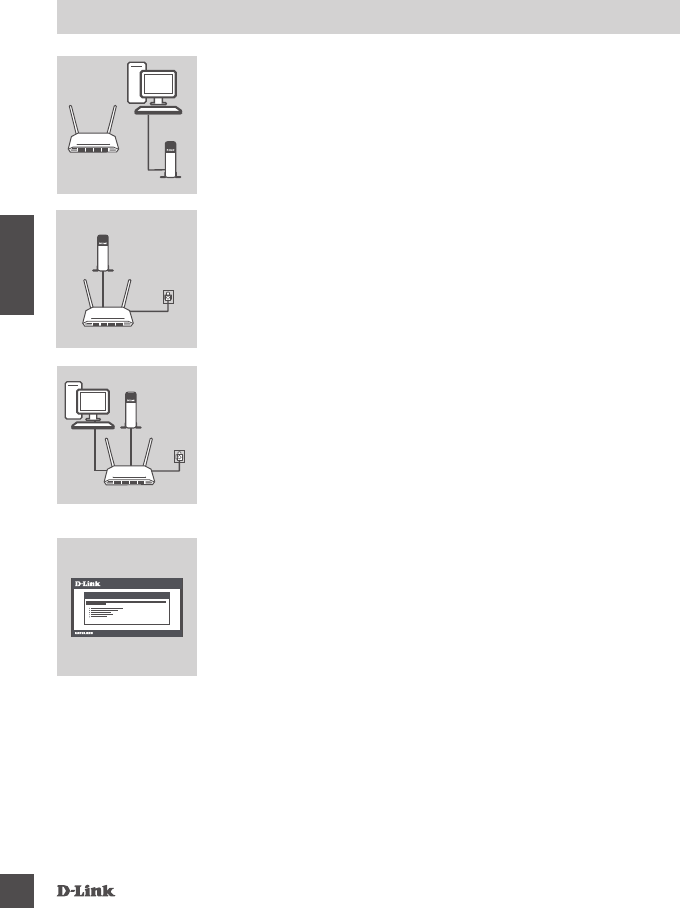
GO-RT-AC750
20
POLSKI
INSTALACJA PRODUKTU
KONFIGURACJA SIECIOWA
Krok 1
Ustawić router GO-RT-AC750 obok podłączonego do Internetu
modemu i komputera. Ustawić router na otwartej przestrzeni w celu
uzyskania lepszego zasięgu bezprzewodowego.
Krok 4
Otworzyć przeglądarkę na komputerze podłączonym do Internetu. Jeśli
nie nastąpi automatyczne przekierowanie do Kreatora instalacji D-Link,
należy przejść na stronę http://dlinkrouter.local./ i postępować
zgodnie z wyświetlanymi instrukcjami w celu konfiguracji routera
GO-RT-AC750. Użyć „Admin” jako nazwy użytkownika, a pole
hasła pozostawić puste, aby przeprowadzić ręczną kongurację.
Krok 2
Odłączyć kabel Ethernet modemu od komputera i podłączyć go do
portu na routerze oznaczonego „INTERNET”.
Podłączyć do routera i do gniazdka zasilania dostarczony zasilacz
sieciowy i upewnić się, że dioda LED się świeci.
Krok 3
Podłączyć jeden koniec dostarczonego kabla Ethernet do portu
oznaczonego „1” z tyłu routera, a drugi koniec na portu Ethernet w
komputerze.
Aby zainstalować router GO-RT-AC750 przez sieć Wi-Fi, należy
znaleźć na swoim komputerze lub urządzeniu przenośnym
ustawienia sieci Wi-Fi i wybrać sieć (np. dlink-A8FA).
WPROWADZIĆ HASŁO DO WI-FI (np. akbdj19368) w załączonej
Informacji o konguracji Wi-Fi.
WELCOME TO THE D-LINK SETUP WIZARD
Modem
Router
PC
Modem
Router
PC Modem
Router
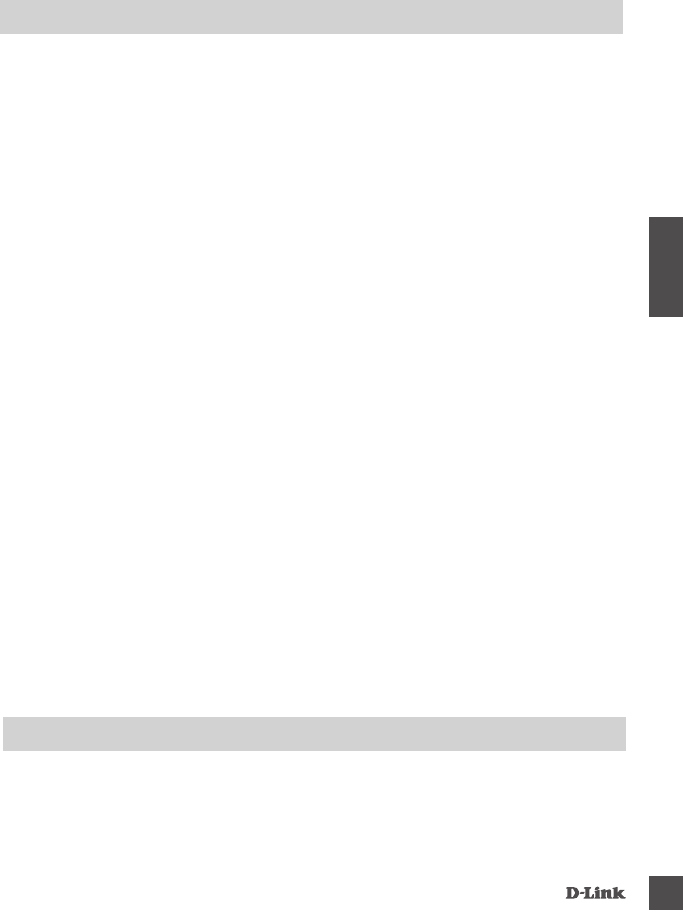
GO-RT-AC750 21
POLSKI
ROZWIĄZYWANIE PROBLEMÓW
PROBLEMY Z INSTALACJĄ I KONFIGURACJĄ
1. JAK RĘCZNIE SKONFIGUROWAĆ ROUTER GO-RT-AC750?
- Podłączyć komputer PC do routera, używając kabla Ethernet.
- Uruchomić przeglądarkę internetową i wpisać adres http://dlinkrouter.local./ (lub 192.168.0.1).
- Domyślna nazwa użytkownika to „Admin”. Domyślnie pole hasła powinno pozostać puste.
- Jeśli użytkownik zmienił hasło i nie potra go odtworzyć, należy zresetować router w celu
powrotu do pustego pola hasła.
2. JAK ZRESETOWAĆ ROUTER GO-RT-AC750 DO DOMYŚLNYCH USTAWIEŃ
FABRYCZNYCH?
- Upewnić się, że router jest podłączony do zasilania.
- Nacisnąć i przytrzymać przez 10 sekund znajdujący się z tyłu urządzenia przycisk reset.
Uwagi: Zresetowanie routera do domyślnych ustawień fabrycznych usunie obecną kongurację
ustawień. Aby ponownie skongurować ustawienia, należy zalogować się do routera w
sposób opisany w pytaniu 1, następnie uruchomić Kreator instalacji.
3. JAK DODAĆ NOWY KOMPUTER LUB BEZPRZEWODOWEGO KLIENTA, JEŚLI
NIE PAMIĘTAM NAZWY (SSID) LUB HASŁA SIECI WI-FI?
- Upewnić się, że na każdym komputerze, który ma być bezprzewodowo podłączony do routera,
używane są prawidłowe nazwa (SSID) i hasło sieci Wi-Fi.
- Użyć sieciowego interfejsu użytkownika (jak w pytaniu 1 powyżej), aby sprawdzić lub wybrać
ustawienia sieci bezprzewodowej.
- Upewnić się, że ustawienia zostały zapisane, tak by możliwe było późniejsze ich wprowadzenie
do każdego bezprzewodowo podłączonego komputera. Na drugiej stronie tego dokumentu
znajduje się specjalne miejsce, w którym można zapisać te ważne informacje.
4. DLACZEGO NIE MOGĘ POŁĄCZYĆ SIĘ Z INTERNETEM?
W przypadku użytkowników ADSL: proszę skontaktować się z dostawcą usług internetowych,
aby upewnić się, że ta usługa została włączona/podłączona przez dostawcę usług internetowych
oraz że nazwa użytkownika i hasło przydzielone przez dostawcę są właściwe.
Aby pobrać skróconą instrukcję obsługi oraz kompletny podręcznik użytkownika w innym
języku, odwiedź stronę www.dlink.com
Aby pobrać najnowsze oprogramowanie układowe, patrz strona internetowa www.dlink.com
POMOC TECHNICZNA
Telefoniczna pomoc techniczna rmy D-Link: 0 801 022 021
Pomoc techniczna rmy D-Link świadczona przez Internet:
http://www.dlink.com
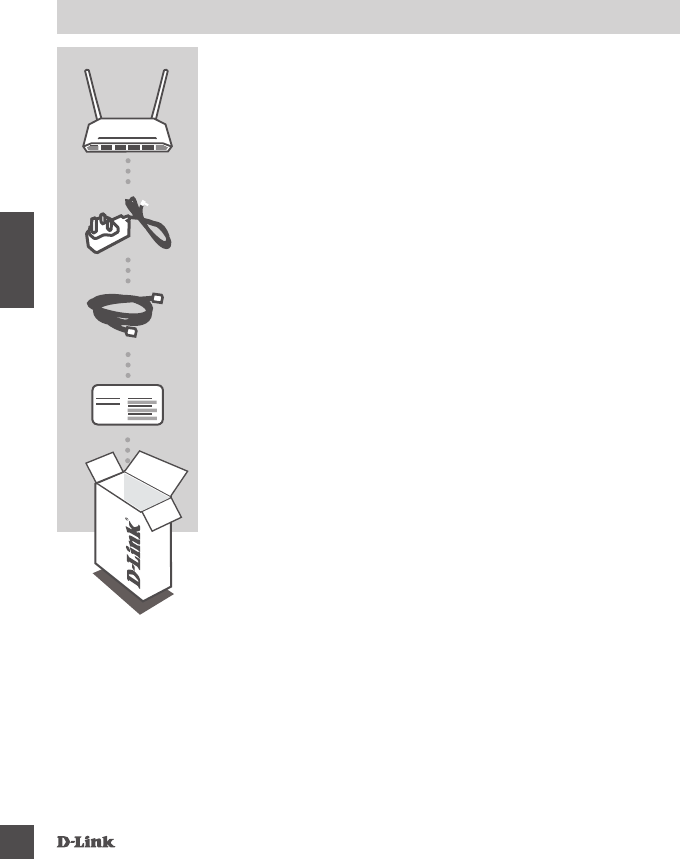
GO-RT-AC750
22
ČESKY
OBSAH
BALENÍ
NAPÁJECÍ ADAPTÉR
5V / 1A
ETHERNETOVÝ KABEL (CAT5 UTP)
PŘI NASTAVENÍ PŘIPOJTE SMĚROVAČ KE SVÉMU PC
Pokud některá z uvedených položek v balení chybí, kontaktujte
prosím svého prodejce.
LIST S KONFIGURACÍ SÍTĚ WI-FI
OBSAHUJE VÝCHOZÍ KONFIGURACI SÍTĚ WI-FI
Kongurace sítě Wi-Fi
WIRELESS AC 750 DUAL-BAND EASY ROUTER
GO-RT-AC750
OBSAH
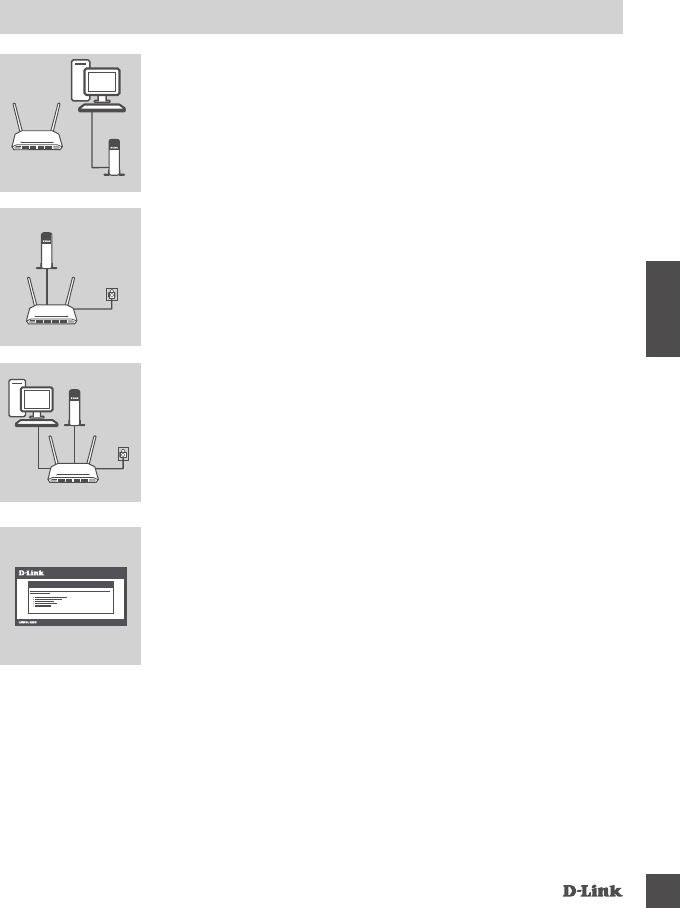
GO-RT-AC750 23
ČESKY
NASTAVENÍ VÝROBKU
WEBOVÉ NASTAVENÍ
Krok 1
Umístěte směrovač GO-RT-AC750 poblíž počítače a modemu
připojeného k internetu. Chcete-li dosáhnout lepšího pokrytí
bezdrátovým signálem, umístěte směrovač do otevřeného prostoru.
Krok 4
Na připojeném počítači otevřete prohlížeč. Pokud nebudete
automaticky přesměrováni na stránku průvodce nastavením
D-Link, přejděte na „http://dlinkrouter.local./“ a podle pokynů na
obrazovce nakongurujte svůj směrovač GO-RT-AC750. Při ruční
konfiguraci použijte uživatelské jméno „Admin“ a heslo nechejte
prázdné.
Krok 2
Odpojte od počítače ethernetový kabel, kterým je připojen modem,
a zapojte jej do portu s označením „INTERNET“ na směrovači.
Přibalený napájecí adaptér připojte ke směrovači a zapojte do
elektrické zásuvky. Poté ověřte, zda svítí kontrolka napájení.
Krok 3
Zapojte jeden konec přibaleného ethernetového kabelu do portu
s označením „1“ na zadní straně směrovače a druhý konec do
ethernetového portu počítače.
Chcete-li směrovač GO-RT-AC750 nastavit prostřednictvím sítě Wi-
Fi, v konguraci připojení Wi-Fi v počítači nebo mobilním přístroji
vyberte síť (např. dlink-A8FA). Zadejte heslo sítě Wi-Fi (např.
akbdj19368) uvedené na přiloženém listu s kongurací sítě Wi-Fi.
WELCOME TO THE D-LINK SETUP WIZARD
Modem
Router
PC
Modem
Router
PC Modem
Router
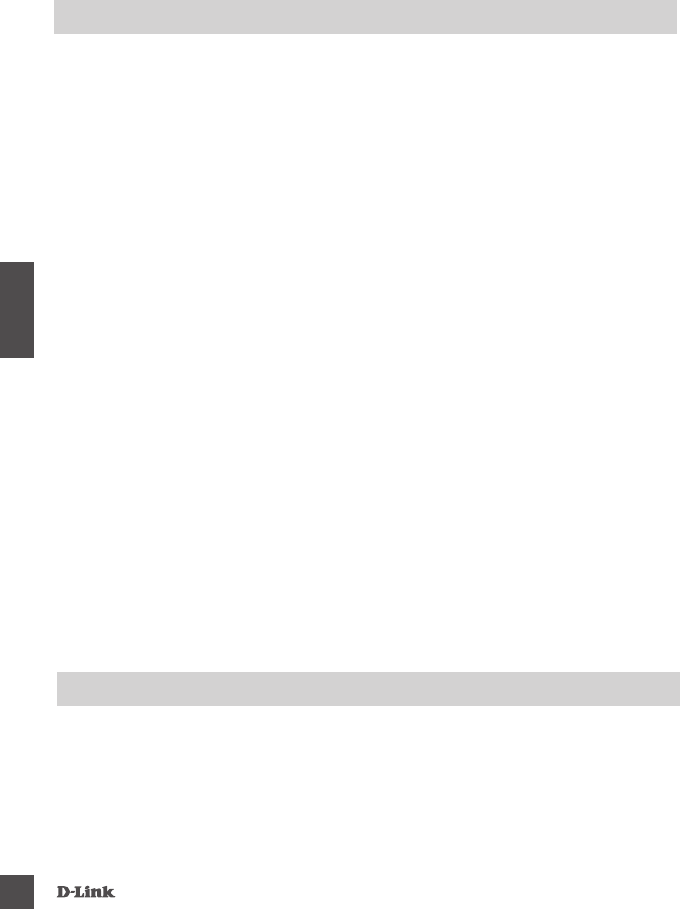
GO-RT-AC750
24
ČESKY
ŘEŠENÍ PROBLÉMŮ
PROBLÉMY S INSTALACÍ A KONFIGURACÍ
1. JAK NAKONFIGURUJI SMĚROVAČ GO-RT-AC750 RUČNĚ?
- Připojte svůj počítač ethernetovým kabelem ke směrovači.
- Otevřete webový prohlížeč a zadejte adresu „http://dlinkrouter.local./“ (nebo „192.168.0.1“).
- Výchozí uživatelské jméno je „Admin“. Heslo by standardně mělo být prázdné.
- Jestliže jste heslo změnili a nepamatujete si jej, musíte směrovač vyresetovat, aby se heslo
opět vymazalo.
2. JAK OBNOVÍM VÝCHOZÍ TOVÁRNÍ NASTAVENÍ SMĚROVAČE GO-RT-AC750?
- Ujistěte se, že je směrovač zapnutý.
- Stiskněte a 10 sekund podržte resetovací tlačítko na spodní straně zařízení.
Poznámka: Obnovením továrního nastavení směrovače se vymaže aktuální nastavení
kongurace. Chcete-li nastavení znovu zkongurovat, přihlaste se ke směrovači
podle postupu uvedeného v otázce 1 a spusťte průvodce nastavením.
3. JAK PŘIDÁM DALŠÍHO BEZDRÁTOVÉHO KLIENTA NEBO PC, KDYŽ
SI NEPAMATUJI NÁZEV SÍTĚ WI-FI (SSID) NEBO HESLO?
- Na každém PC, které je třeba bezdrátově připojit ke směrovači, musíte použít správný název
sítě Wi-Fi (SSID) a její heslo.
- Pomocí webového uživatelského rozhraní (viz otázka 1 výše) zkontrolujte a případně změňte
nastavení bezdrátové sítě.
- Nezapomeňte si tato nastavení zapsat, abyste je mohli zadat na každém bezdrátově připojeném
PC. Na zadní straně této příručky najdete místo pro poznamenání těchto důležitých informací.
4. PROČ SE NEMOHU PŘIPOJIT K INTERNETU?
Uživatelé ADSL by se měli obrátit na svého poskytovatele připojení k internetu a ujistit se, že
služba byla poskytovatelem povolena/zapojena a zda je správné uživatelské jméno a heslo.
Informace o dalších jazycích QIG a úplný návod k produktu naleznete na webových
stránkách www.dlink.com
Nejnovější rmware ke stažení najdete na webu www.dlink.com
TECHNICKÁ PODPORA
Web: http://www.dlink.com
E-mail: support@dlink.cz
Telefon ČR: +420 211 151 640 nebo SK: +421 (0)692 147 110
Telefonická podpora je v provozu: PO - PÁ od 09:00 do 17:00
Volání je zpoplatněno dle příslušných tarifů Vašeho operátora.
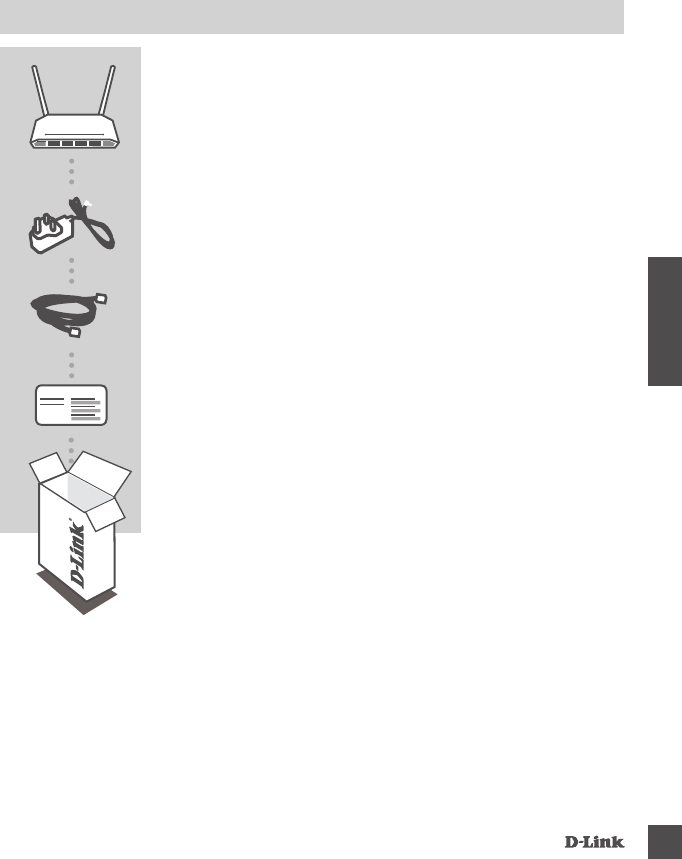
GO-RT-AC750 25
MAGYAR
A CSOMAG
TARTALMA
TÁPADAPTER
5V / 1A
ETHERNET KÁBEL (CAT5 UTP)
CSATLAKOZTASSA A ROUTERT SZÁMÍTÓGÉPÉHEZ
BEÁLLÍTÁS KÖZBEN
Ha ezen elemek bármelyike hiányzik a csomagolásból, vegye
fel a kapcsolatot viszonteladójával.
WI-FI KONFIGURÁCIÓS MEGJEGYZÉS
TARTALMAZZA AZ ALAPÉRTELMEZETT WI-FI
INFORMÁCIÓKAT
Wi-Fi kongurációs megjegyzés
WIRELESS AC 750 DUAL-BAND EASY ROUTER
GO-RT-AC750
TARTALOM
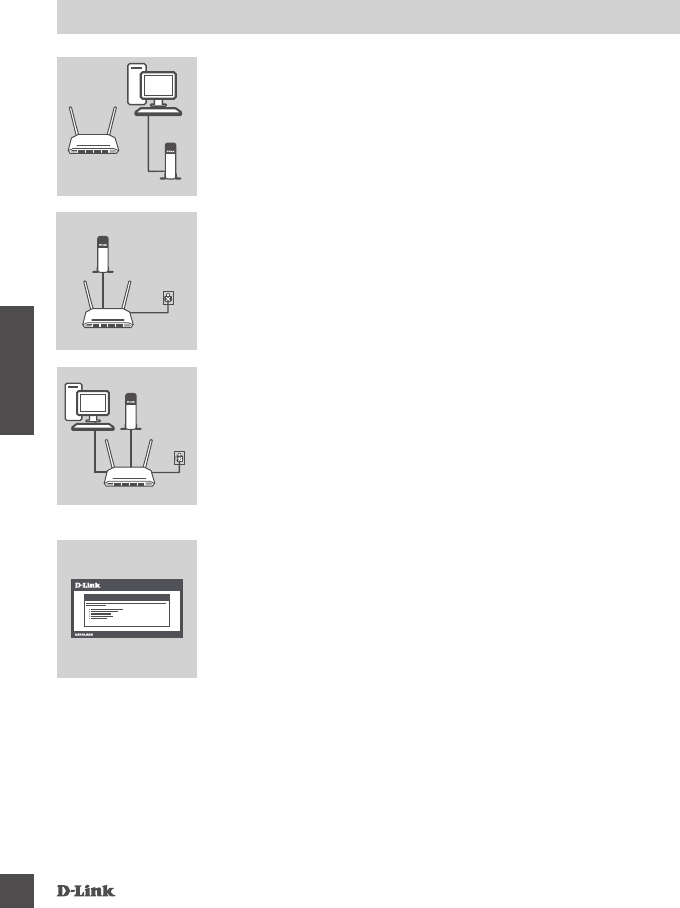
GO-RT-AC750
26
MAGYAR
TERMÉKBEÁLLÍTÁS
WEB ALAPÚ BEÁLLÍTÁS
1. lépés
Helyezze a GO-RT-AC750-t az internetkapcsolattal rendelkező
modem és számítógép közelébe. A jobb vezeték nélküli
lefedettségért tartsa a routert nyitott területen.
4. lépés
A csatlakoztatott számítógépen nyisson meg egy böngészőt.
Amennyiben nem kerül automatikusan a D-Link Telepítő varázslóra,
menjen a ‘http://dlinkrouter.local./’ oldalra és kövesse a képernyőn
megjelenő utasításokat a GO-RT-AC750 konfigurálásához.
Használja az ‘Admin’ szót felhasználónévnek, a jelszó mezőt pedig
hagyja üresen a manuális konguráláshoz.
2. lépés
Húzza ki a számítógéphez csatlakoztatott modem Ethernet kábelt,
majd csatlakoztassa a router ‘INTERNET’ portjába.
Csatlakoztassa a csomagolásban található tápadaptert a routerbe
és egy fali aljzatba, majd ellenőrizze, hogy a táp-jelzőfény világít-e.
3. lépés
Csatlakoztassa a mellékelt Ethernet kábel egyik végét a router
hátulján lévő ‘1’-es portba, a másik végét pedig a számítógépén
lévő Ethernet portba.
A GO-RT-AC750 Wi-Fi-n keresztüli beállításához menjen a
számítógép vagy a mobil eszköz Wi-Fi beállításaihoz, majd
válassza ki a hálózatot (pl.: dlink-A8FA). Írja be a Wi-Fi jelszót (pl.:
akbdj19368) - ez a mellékelt Wi-Fi kongurációs megjegyzésen
szerepel.
WELCOME TO THE D-LINK SETUP WIZARD
Modem
Router
PC
Modem
Router
PC Modem
Router
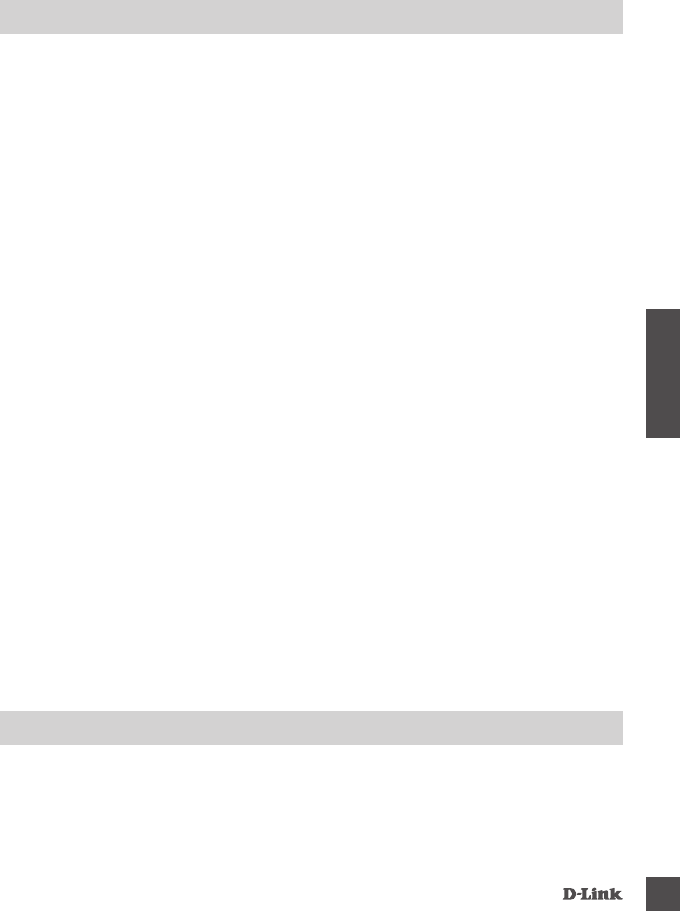
GO-RT-AC750 27
MAGYAR
HIBAELHÁRÍTÁS
BEÁLLÍTÁSI ÉS KONFIGURÁCIÓS PROBLÉMÁK
1. HOGYAN KONFIGURÁLJAM A GO-RT-AC750 ROUTEREMET MANUÁLISAN?
- Csatlakoztassa számítógépét a routerhez Ethernet kábel segítségével.
- Nyisson meg egy webböngészőt és írja be a ‘http://dlinkrouter.local./’ (vagy ‘192.168.0.1’) címet.
- Az alapértelmezett felhasználónév az ‘Admin’. Alapértelmezettként a jelszó mezőt üresen kell
hagynia.
- Ha megváltoztatta a jelszót és nem emlékszik rá, akkor vissza kell állítania a routert az üres
jelszó mezőhöz való visszatéréshez.
2. HOGYAN ÁLLÍTHATOM VISSZA A GO-RT-AC750 ROUTEREMET ALAPÉRTELMEZETT
GYÁRI BEÁLLÍTÁSOKRA?
- Győződjön meg arról, hogy a router be van kapcsolva.
- Nyomja be, és tartsa benyomva az eszköz alján lévő reset gombot 10 másodpercig.
Megjegyzés: A router alapértelmezett gyári beállításainak visszaállítása törli a jelenlegi
kongurációs beállítást. A beállítások újrakongurálásához lépjen be a router
weboldalára az első kérdésben leírtak alapján, majd futtassa a Telepítő varázslót.
3. HOGYAN ADHATOK HOZZÁ EGY ÚJ VEZETÉK NÉLKÜLI KLIENST VAGY
SZÁMÍTÓGÉPET, HA ELFELEJTETTEM A WI-FI NEVÉT (SSID) VAGY JELSZAVÁT?
- Minden, a routerhez vezeték nélkül kapcsolódó számítógép esetén szüksége lesz a helyes Wi-
Fi névre (SSID) és Wi-Fi jelszóra.
- Használja a webes felhasználói felületet (az 1. kérdésben leírtak alapján) a vezeték nélküli
beállítások ellenőrzéséhez vagy kiválasztásához.
- Bizonyosodjon meg arról, hogy leírta ezeket a beállításokat, így a későbbiek során minden
vezeték nélkül kapcsolódó számítógép esetén meg tudja azokat adni. A dokumentum hátoldalán
található területen rögzítheti az ezen fontos információkat.
4. MIÉRT NEM TUDOK CSATLAKOZNI AZ INTERNETRE?
ADSL felhasználók esetén kérjük, lépjenek kapcsolatba az Internetszolgáltatóval annak
ellenőrzése érdekében, hogy a szolgáltatás engedélyezett/csatlakoztatva van-e a szolgáltató
által, valamint a szolgáltató felhasználóneve és jelszava helyes-e.
Más nyelvű Gyors telepítési útmutatóért és a teljes termékkézikönyvért látogasson el a
www.dlink.com weboldalra.
A legújabb rmware letöltéséhez kérjük, hivatkozzon a weboldalra www.dlink.com
TECHNIKAI TÁMOGATÁS
URL : http://www.dlink.com
Tel. : 06 80 315-465
Ingyenes zöld szám
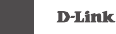
GO-RT-AC750
28
FCC Statement:
Federal Communication Commission Interference Statement
This equipment has been tested and found to comply with the limits for a Class B digital device,
pursuant to Part 15 of the FCC Rules. These limits are designed to provide reasonable protection
against harmful interference in a residential installation. This equipment generates, uses and can
radiate radio frequency energy and, if not installed and used in accordance with the instructions,
may cause harmful interference to radio communications. However, there is no guarantee
that interference will not occur in a particular installation. If this equipment does cause harmful
interference to radio or television reception, which can be determined by turning the equipment off
and on, the user is encouraged to try to correct the interference by one of the following measures:
● Reorient or relocate the receiving antenna.
● Increase the separation between the equipment and receiver.
● Connect the equipment into an outlet on a circuit different from that to which the receiver is
connected.
● Consult the dealer or an experienced radio/TV technician for help.
FCC Caution: Any changes or modications not expressly approved by the party
responsible for compliance could void the user’s authority to operate this equipment.
This device complies with Part 15 of the FCC Rules. Operation is subject to the following two
conditions: (1) This device may not cause harmful interference, and (2) this device must accept
any interference received, including interference that may cause undesired operation.
For product available in the USA/Canada market, only channel 1~11 can be operated. Selection
of other channels is not possible.
This device and it’s antennas(s) must not be co-located or operating in conjunction with any other
antenna or transmitter except in accordance with FCC multi-transmitter product procedures.
This device is going to be operated in 5.15~5.25GHz frequency range, it is restricted in indoor
environment only.
IMPORTANT NOTE:
FCC Radiation Exposure Statement:
This equipment complies with FCC radiation exposure limits set forth for an uncontrolled
environment. This equipment should be installed and operated with minimum distance 20cm
between the radiator & your body.
IC Statement:
This device complies with Industry Canada license-exempt RSS standard(s). Operation is subject
to the following two condi tions: (1) this device may not cause interference, and (2) this device
must accept any interference, including interference that may cause undesired operation of the
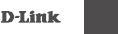
GO-RT-AC750 29
device.
Le présent appareil est conforme aux CNR d’Industrie Canada applicables aux appareils radio
exempts de licence. L’exploitation est autorisée aux deux conditions suivantes : (1) l’appareil
ne doit pas produire de brouillage, et (2) l’utilisateur de l’appareil doit accepter tout brouillage
radioélectrique subi, même si le brouillage est susceptible d’en compromettre le fonctionnement.
For product available in the USA/Canada market, only channel 1~11 can be operated. Selection
of other channels is not possible.
Pour les produits disponibles aux États-Unis / Canada du marché, seul le canal 1 à 11
peuvent être exploités. Sélection d’autres canaux n’est pas possible.
This device and it’s antennas(s) must not be co-located or operating in conjunction with any other
antenna or transmitter except in accordance with IC multi-transmitter product procedures.
Cet appareil et son antenne (s) ne doit pas être co-localisés ou fonctionnement en association
avec une autre antenne ou transmetteur.
The device for the band 5150-5250 MHz is only for indoor usage to reduce potential for harmful
interference to co-channel mobile satellite systems.
les dispositifs fonctionnant dans la bande 5150-5250 MHz sont réservés uniquement pour une
utilisation à l’intérieur an de réduire les risques de brouillage préjudiciable aux systèmes de
satellites mobiles utilisant les mêmes canaux;
IC Radiation Exposure Statement:
This equipment complies with IC RSS-102 radiation exposure limits set forth for an uncontrolled
environment. This equipment should be installed and operated with minimum distance 20cm
between the radiator & your body.
Cet équipement est conforme aux limites d’exposition aux rayonnements IC établies pour un
environnement non contrôlé. Cet équipement doit être installé et utilisé avec un minimum de 20
cm de distance entre la source de rayonnement et votre corps.
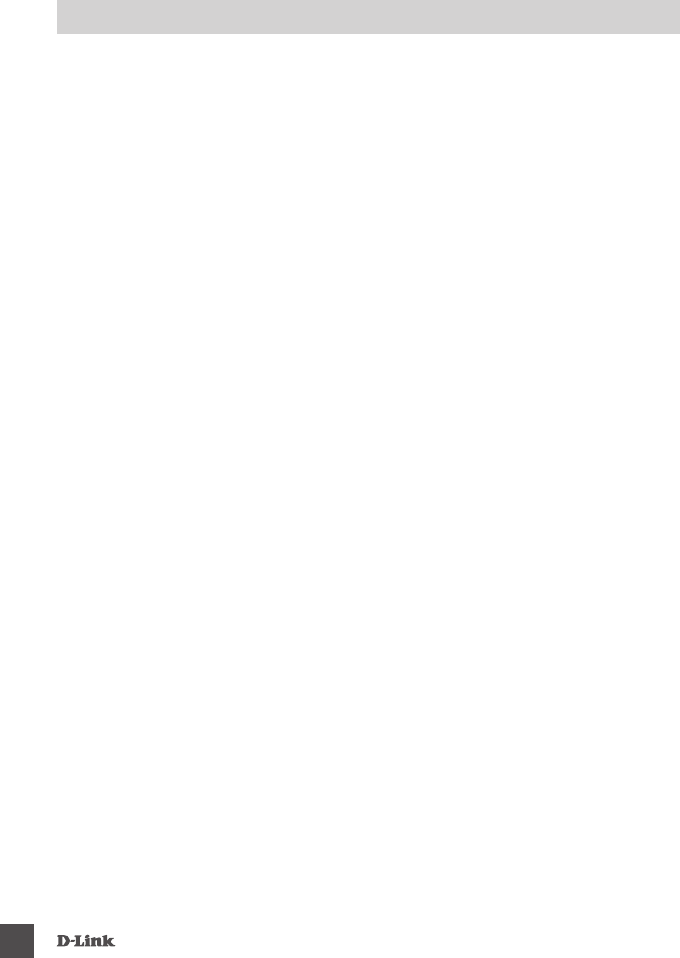
GO-RT-AC750
30
NOTES
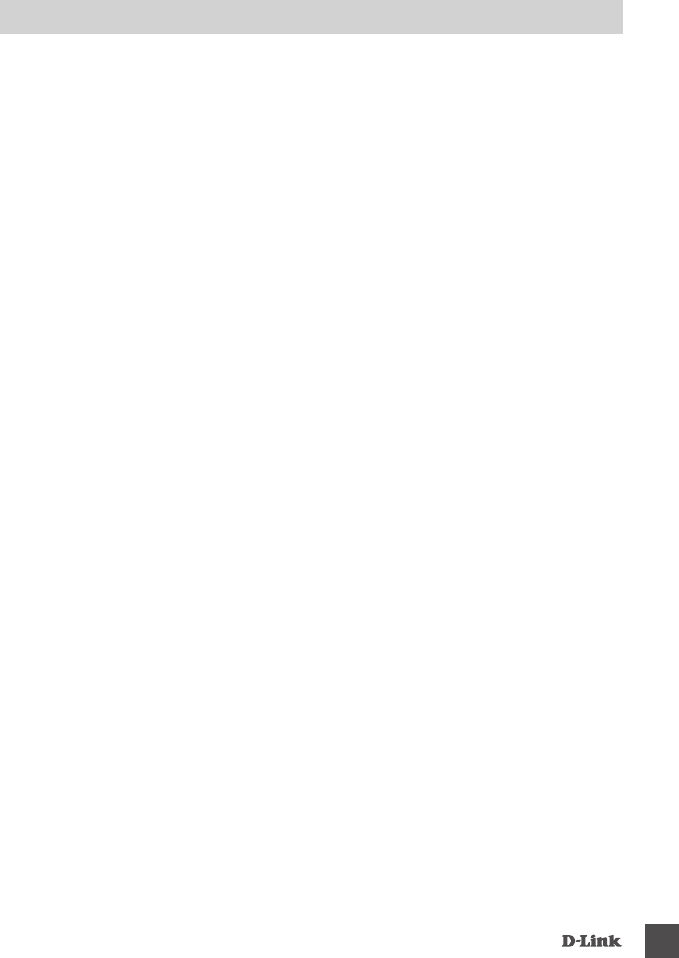
GO-RT-AC750 31
NOTES
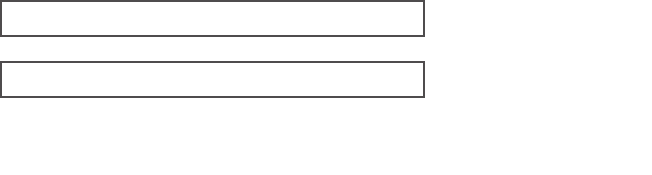
TECHNICAL SUPPORT
Worldwide www.dlink.com
Ver. 2.00(EU)_130x183 2014/11/14
WIRELESS NETWORK REMINDER
Wireless Network Name (SSID)
Wireless Network Password